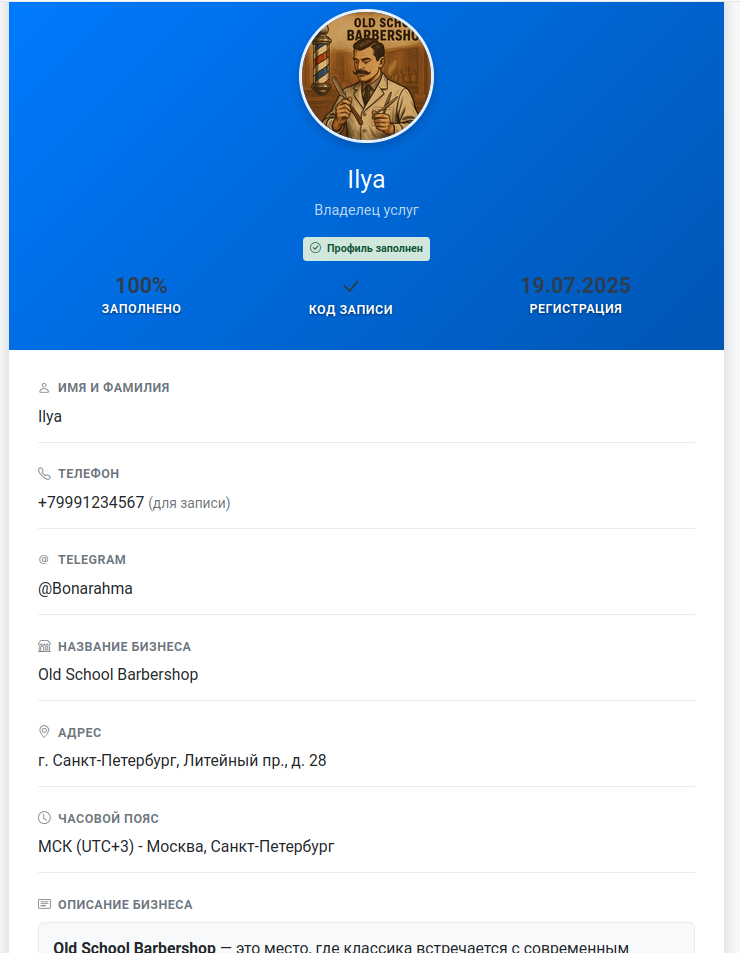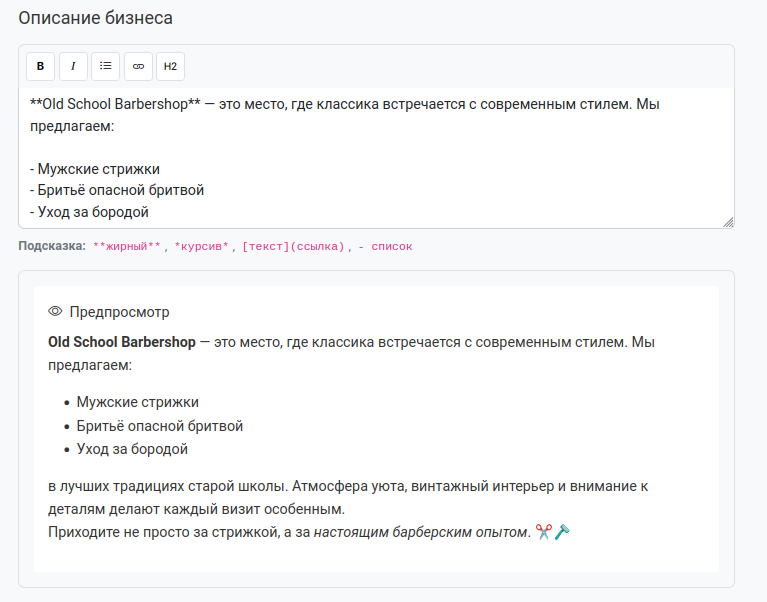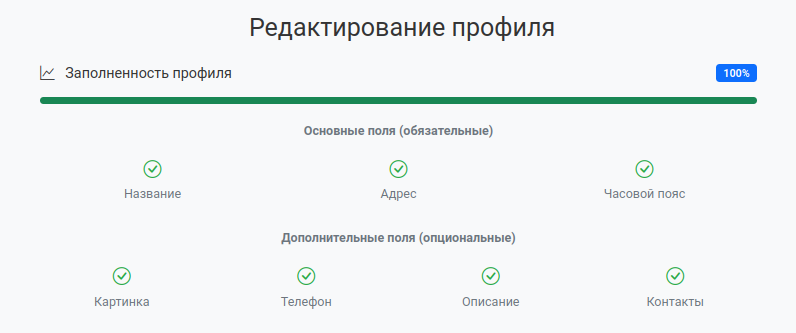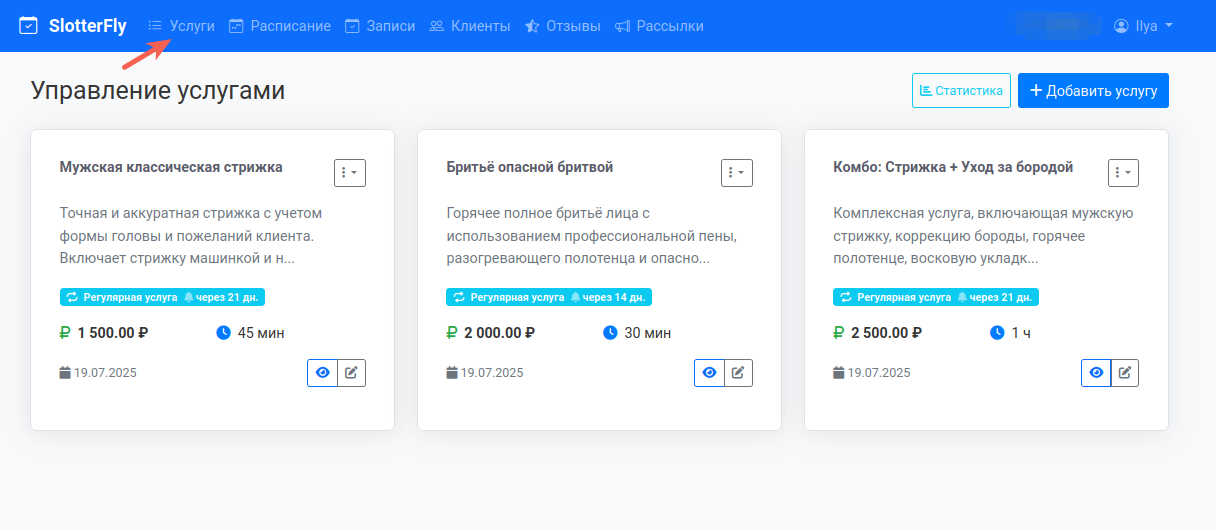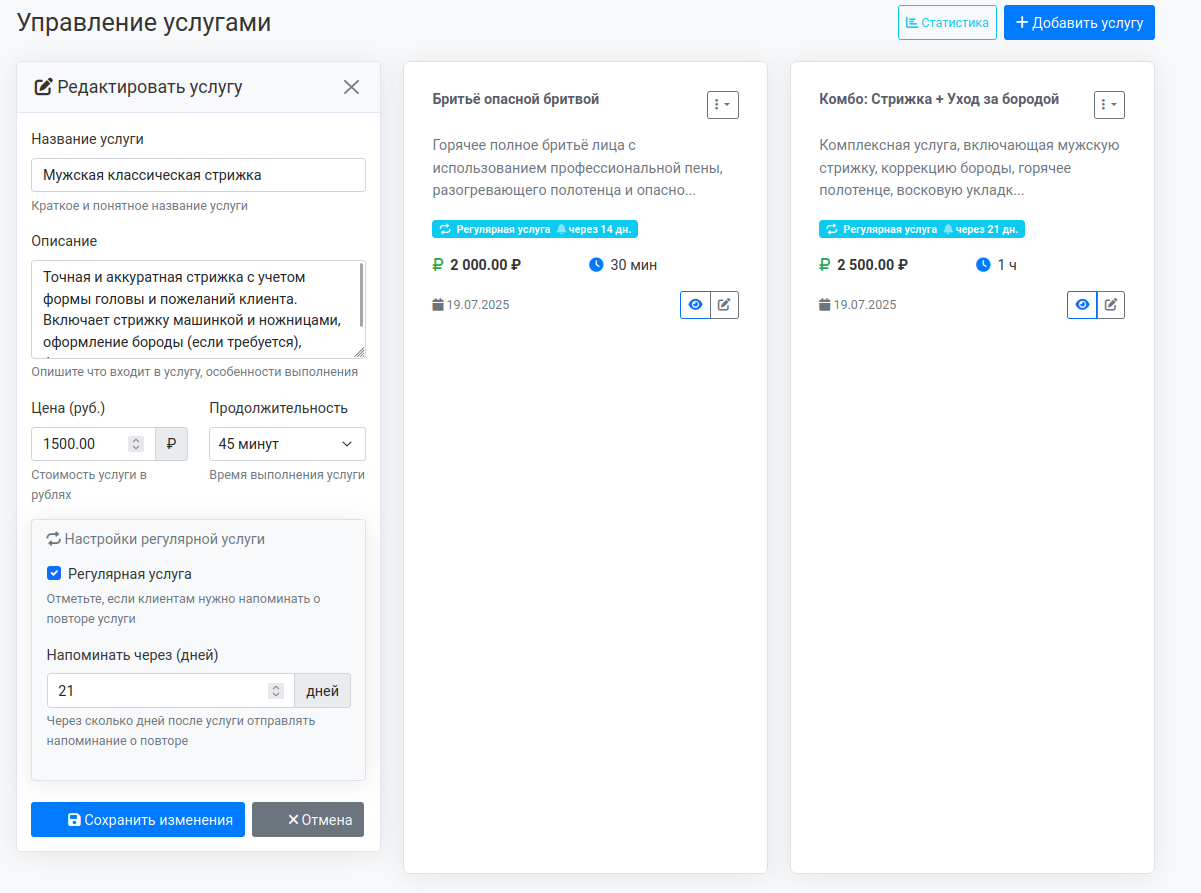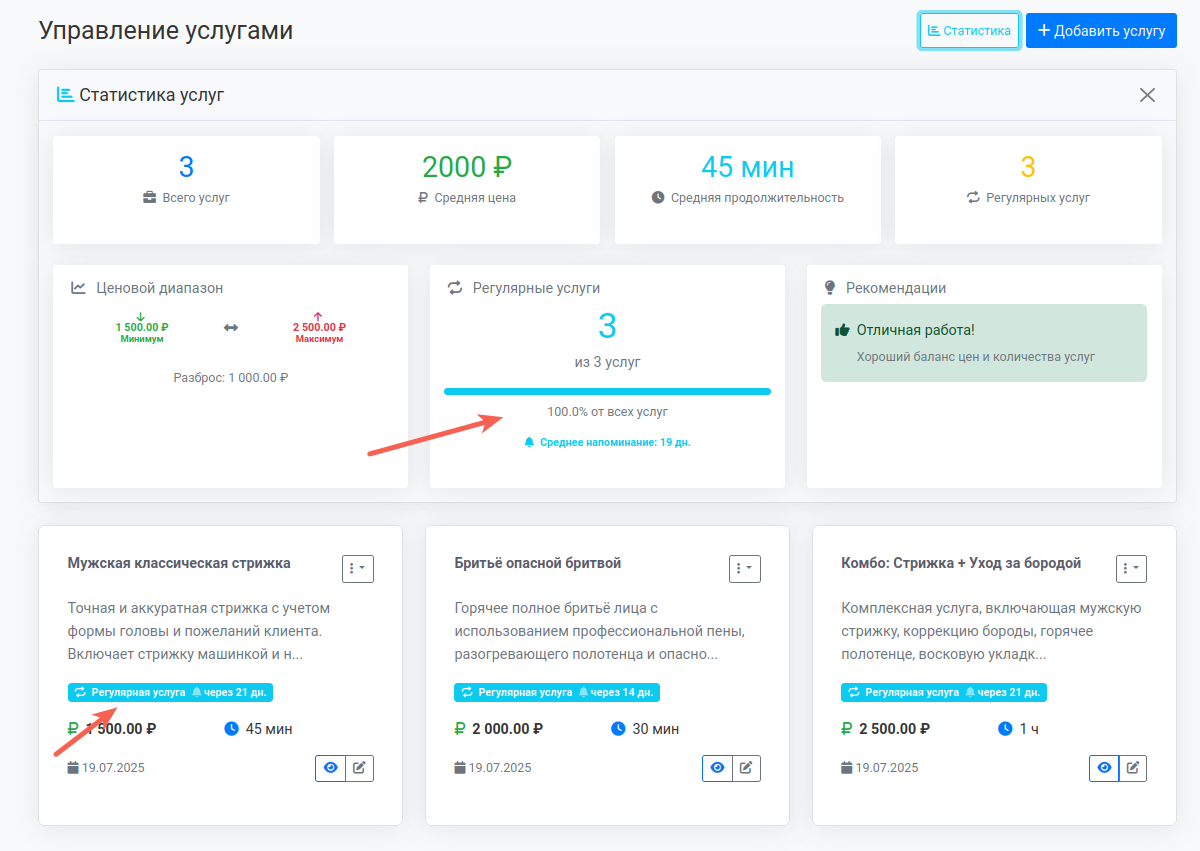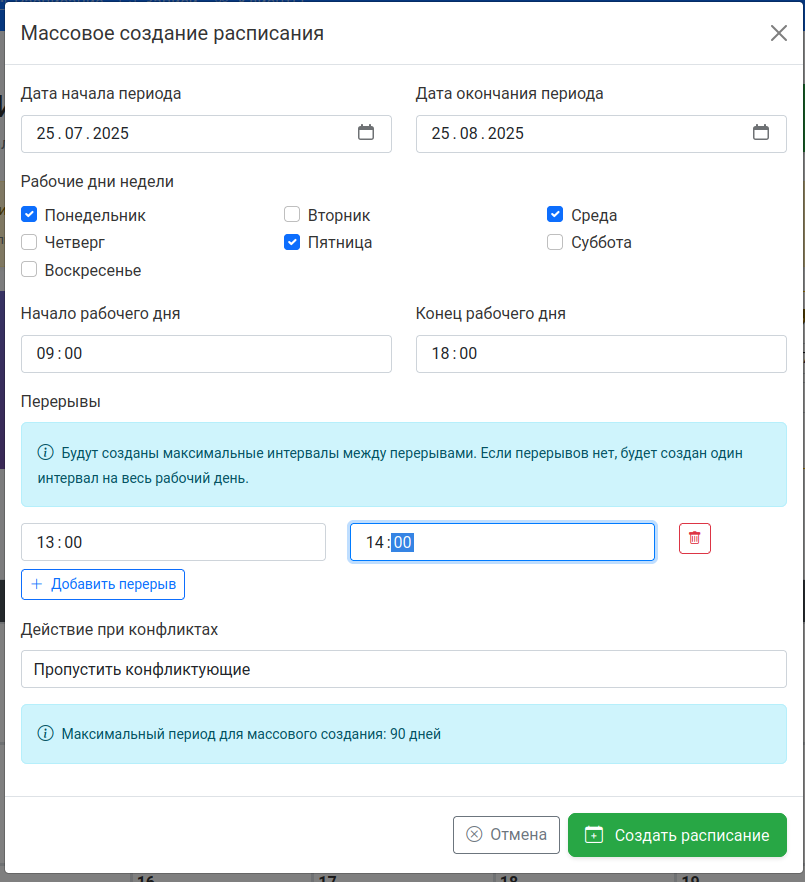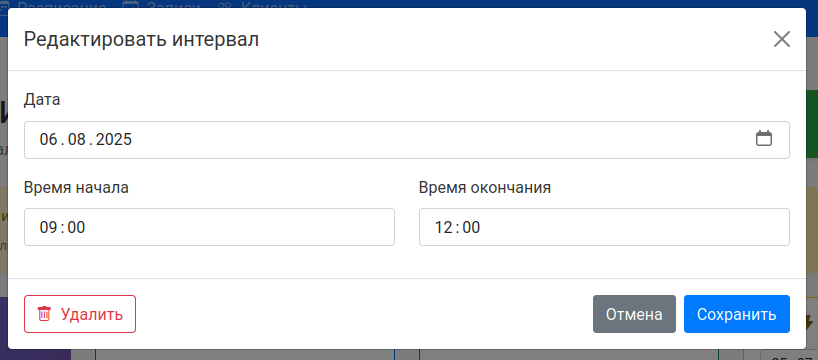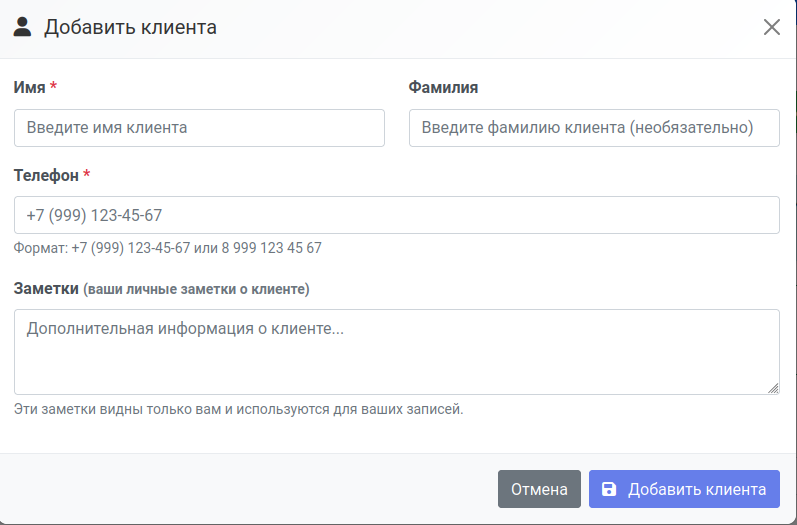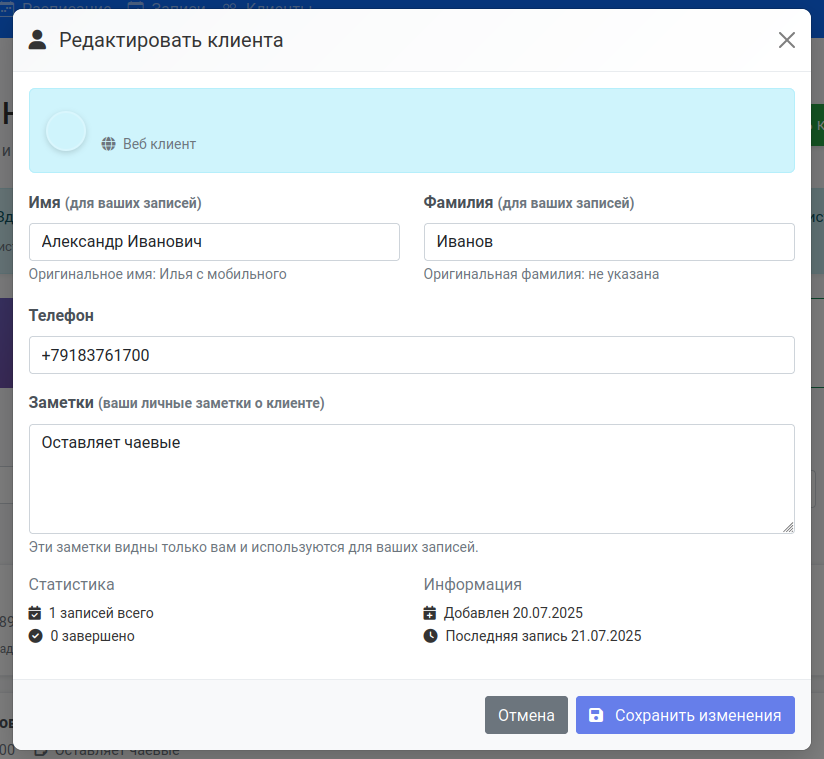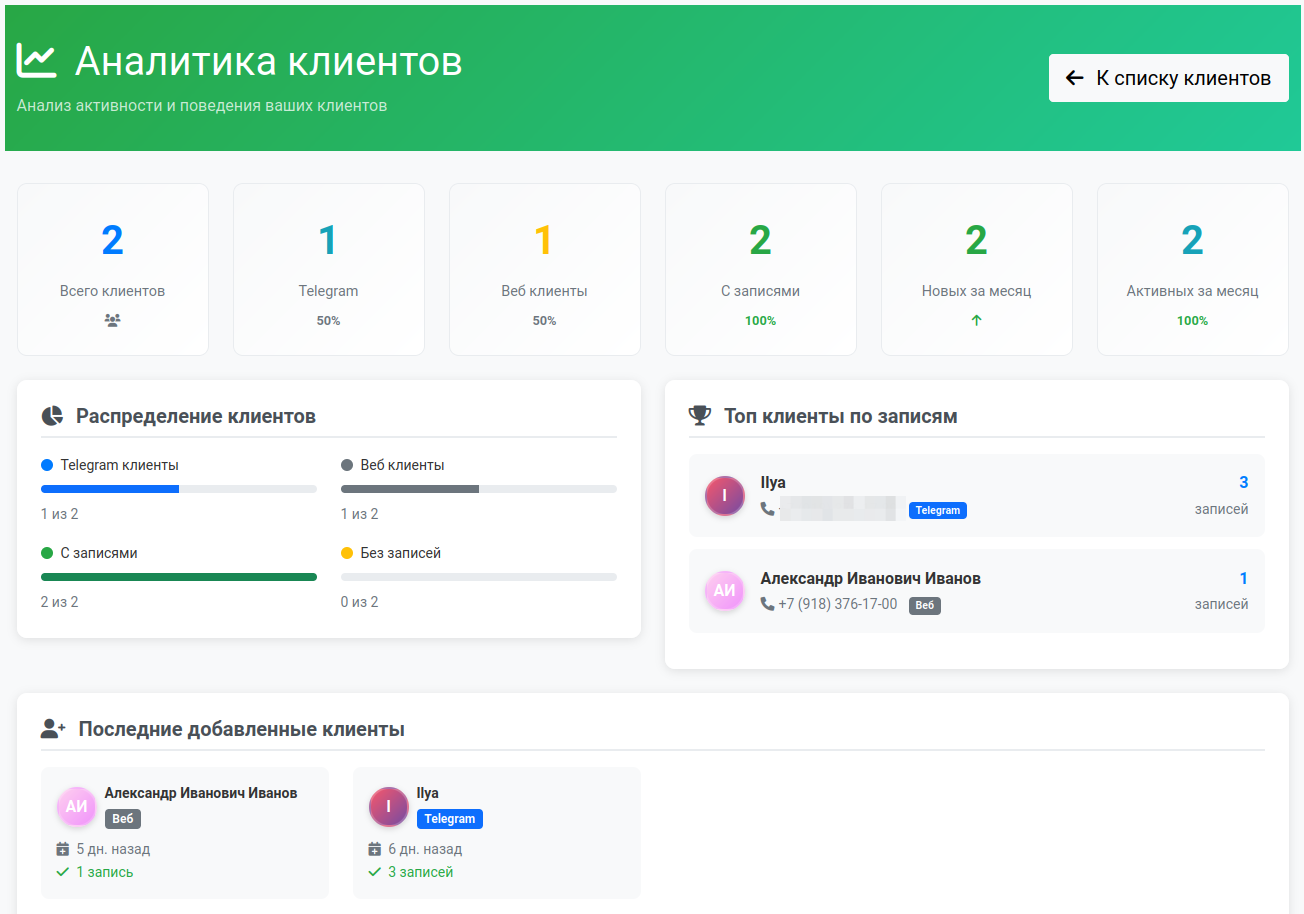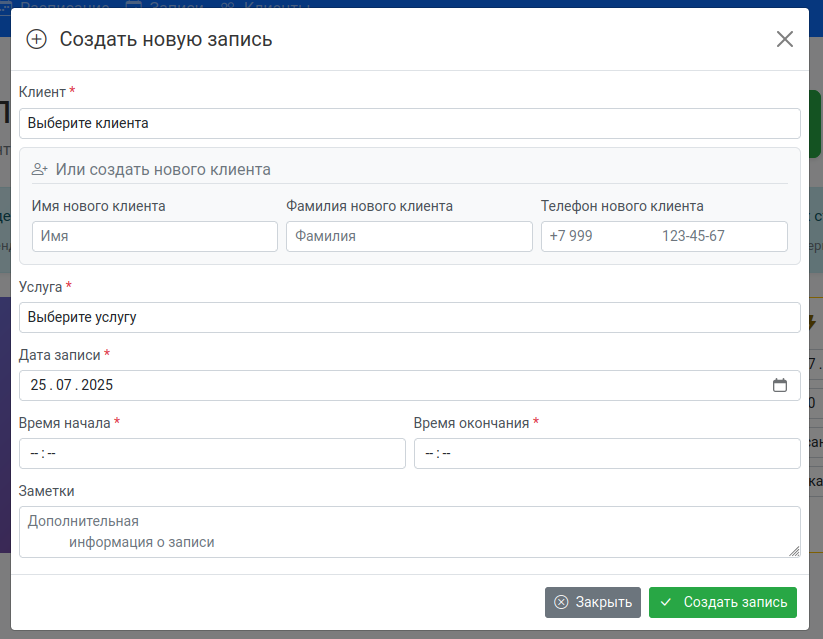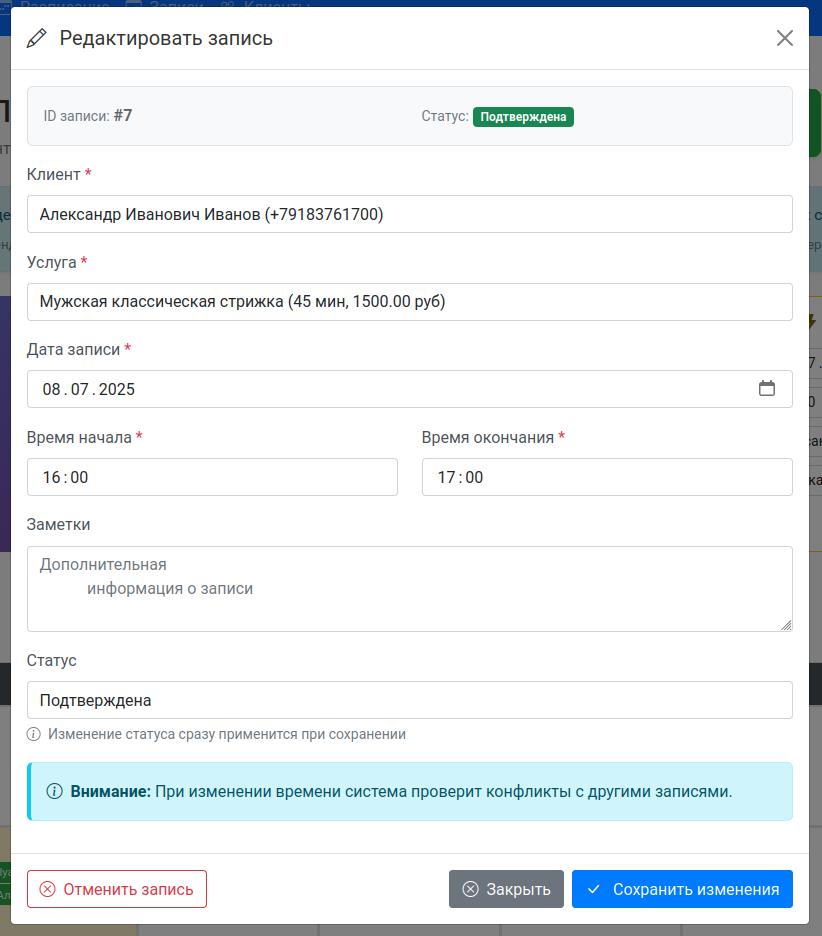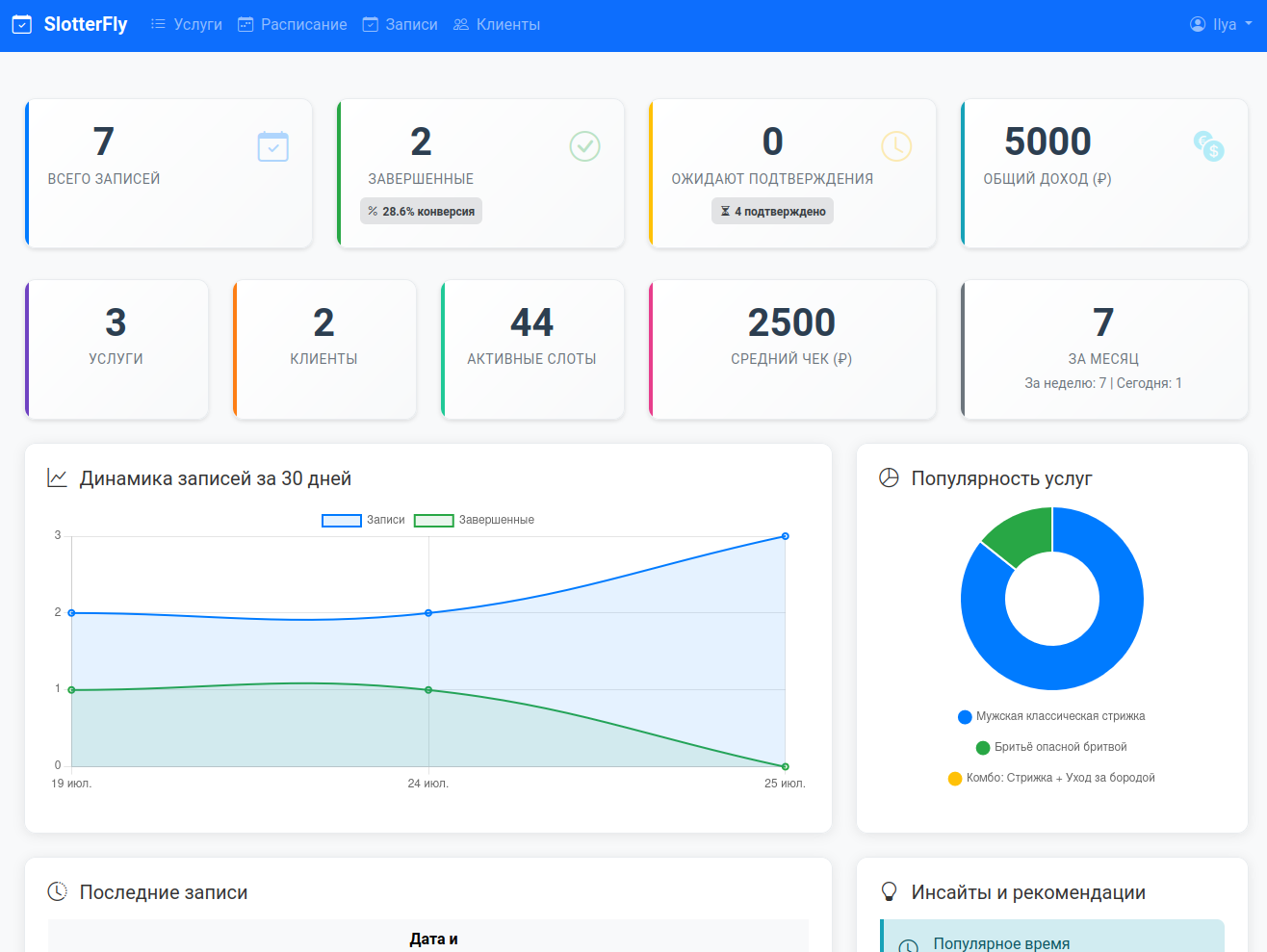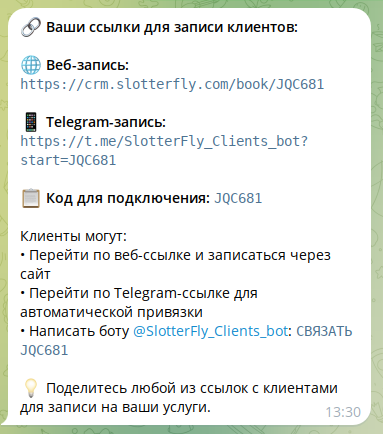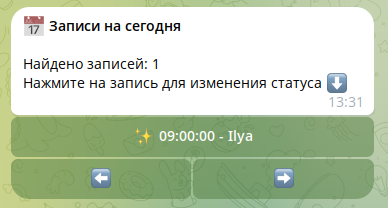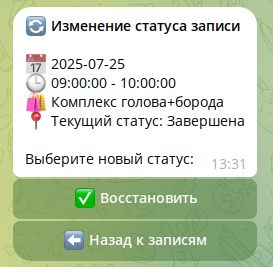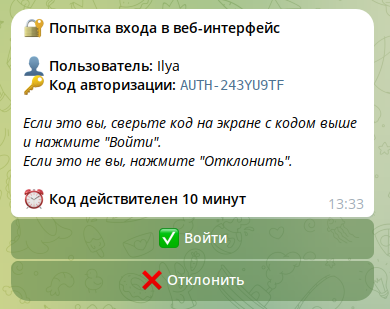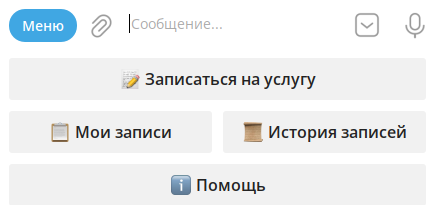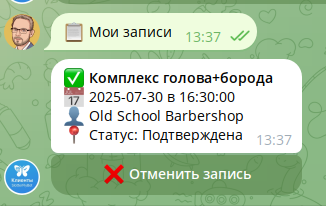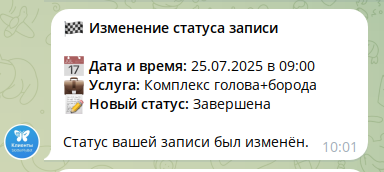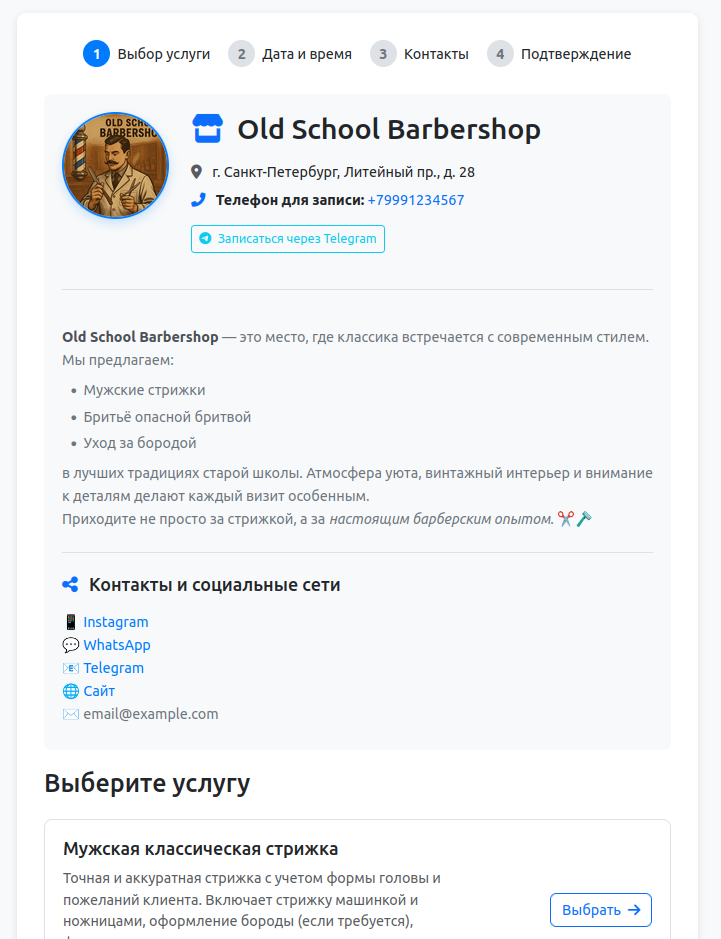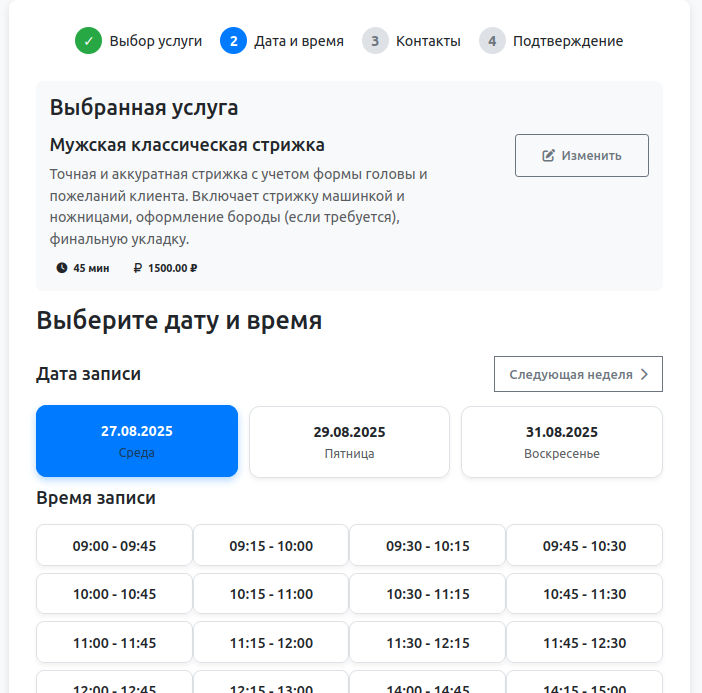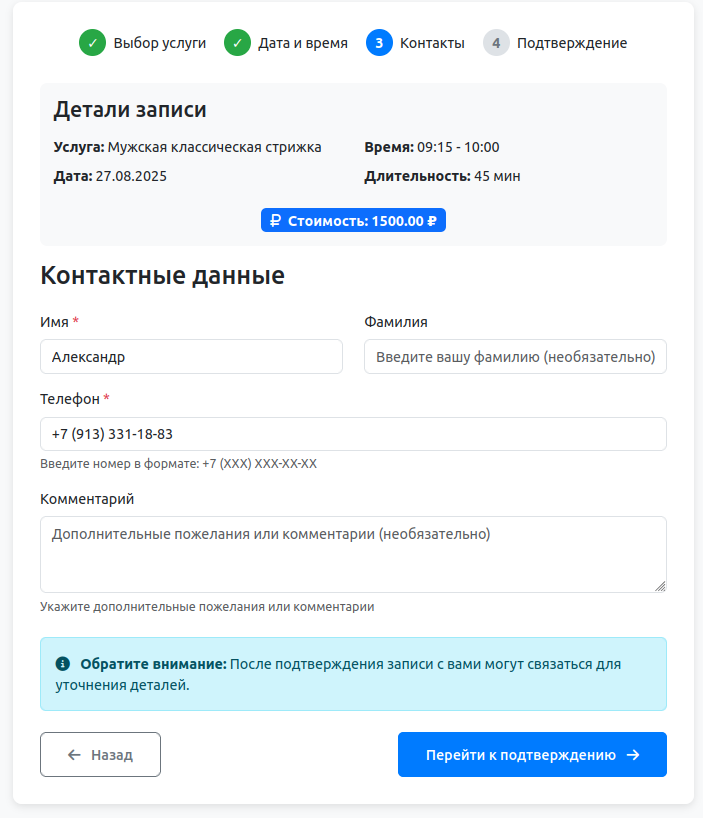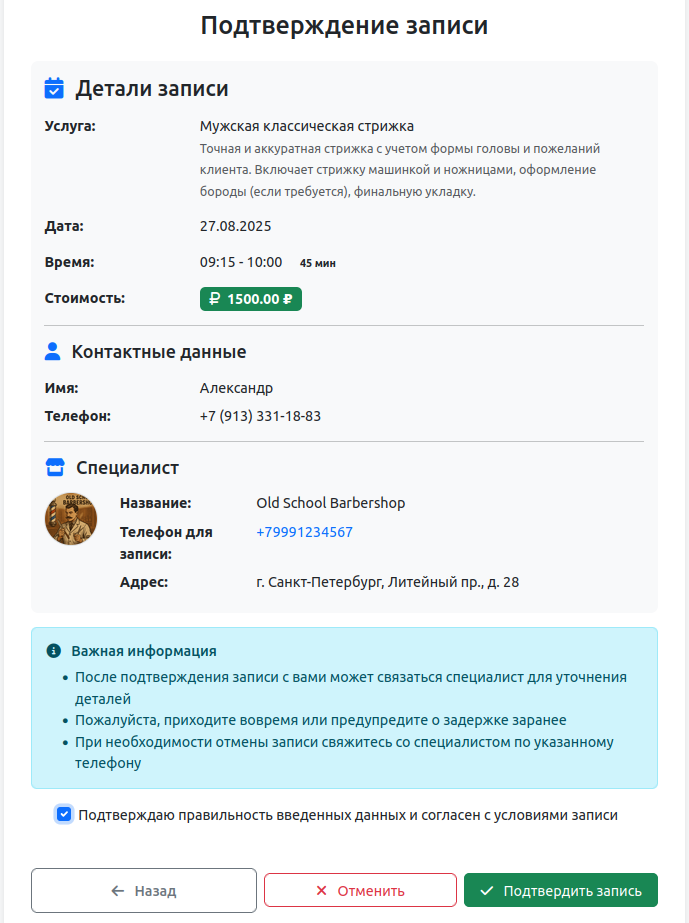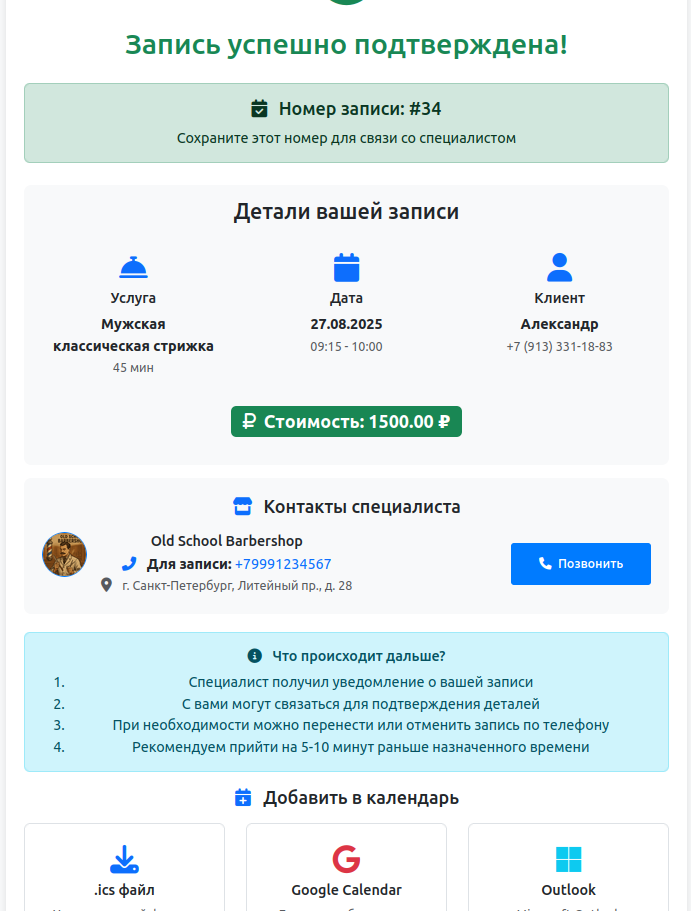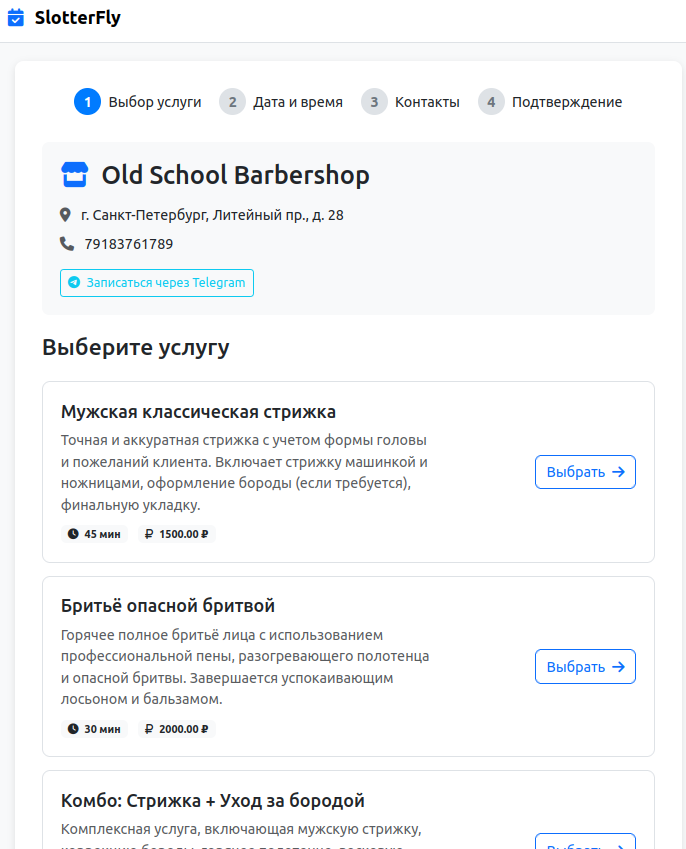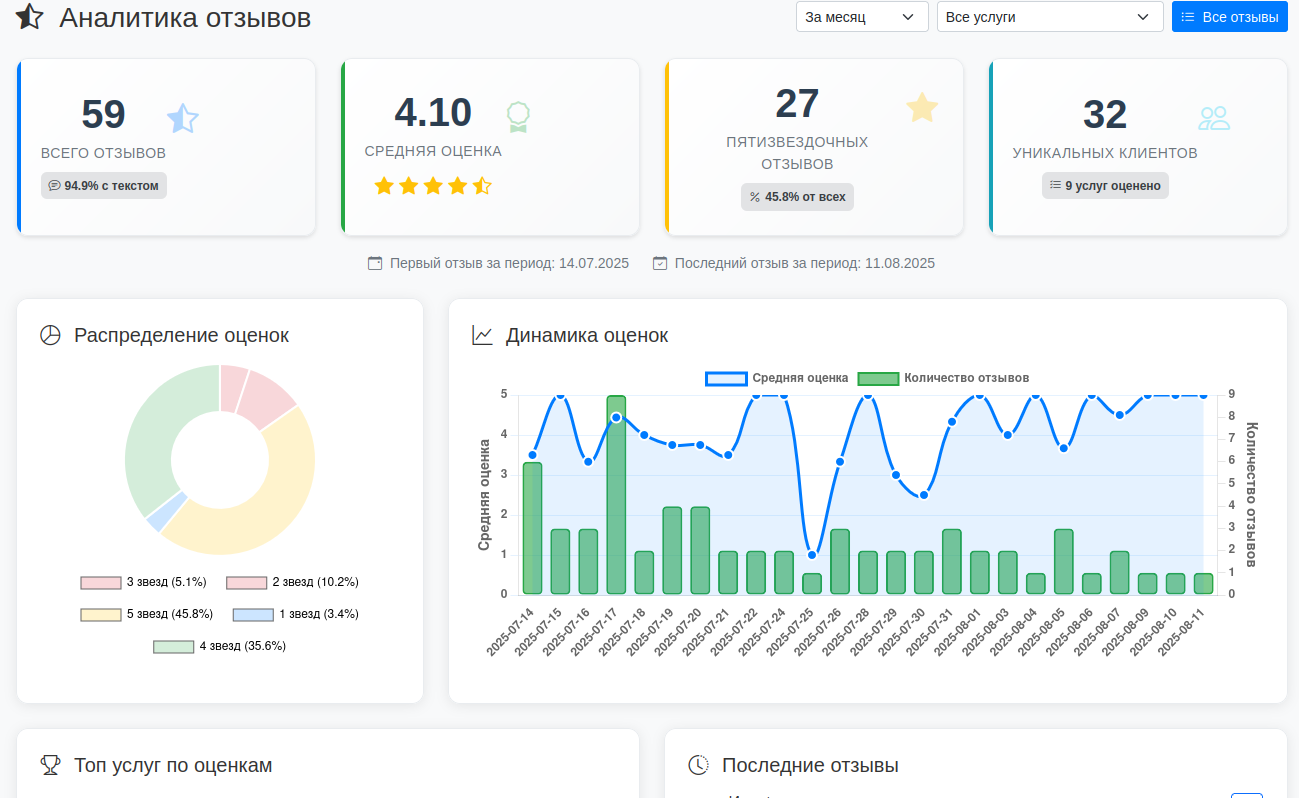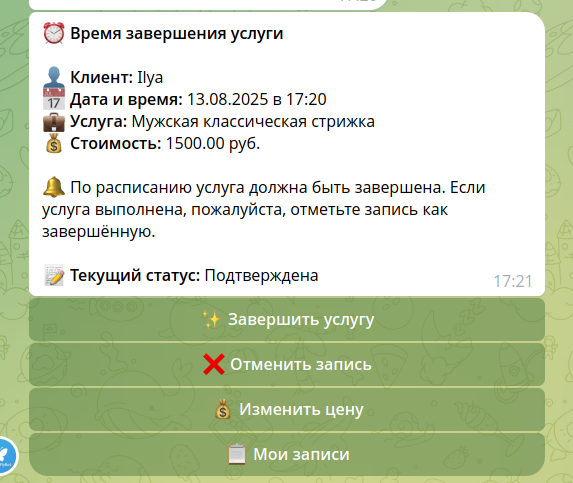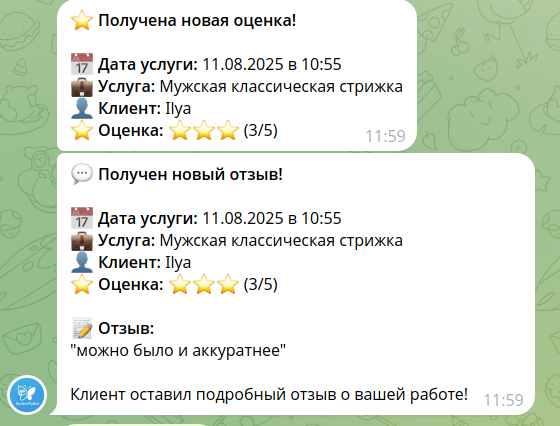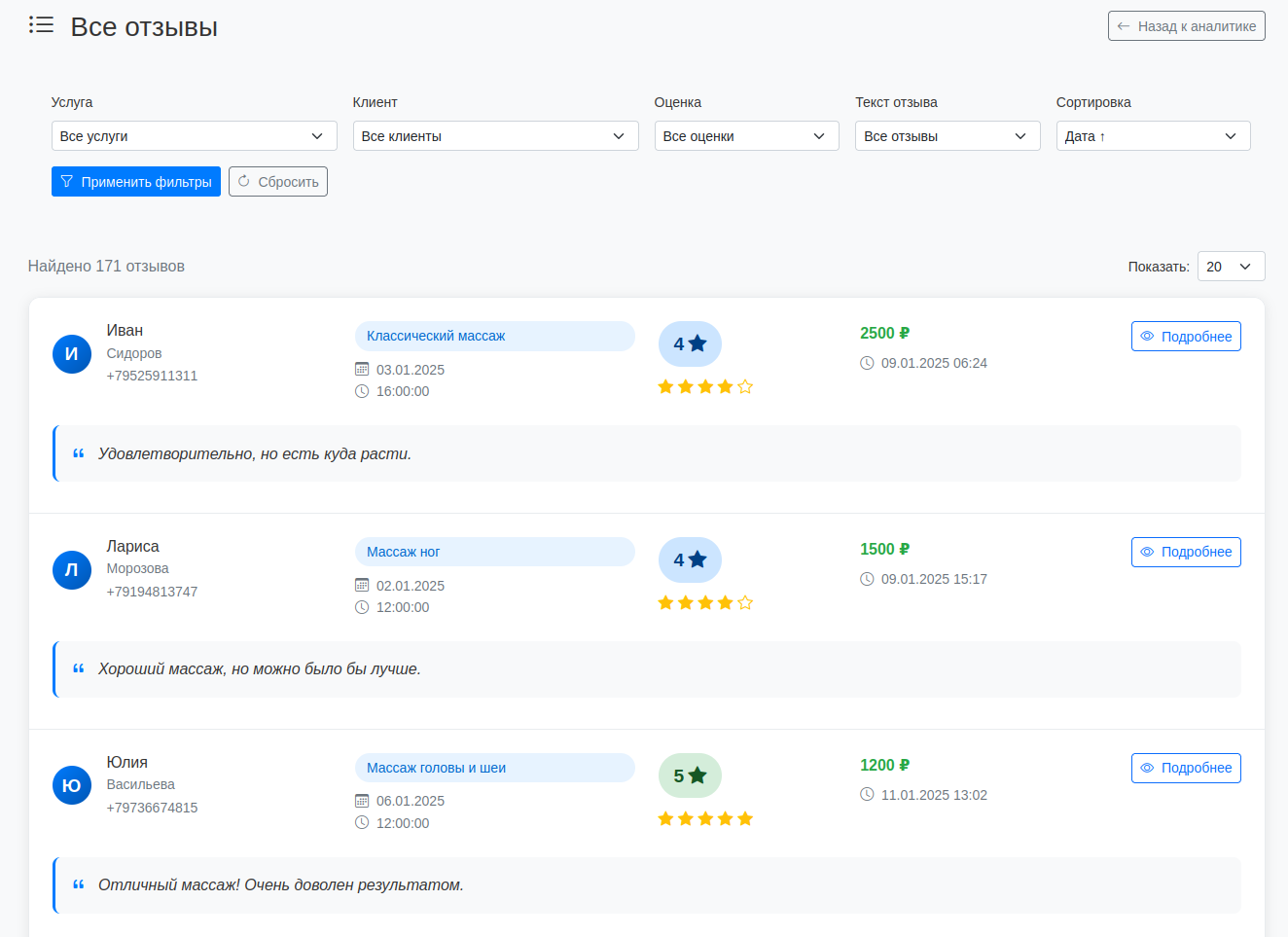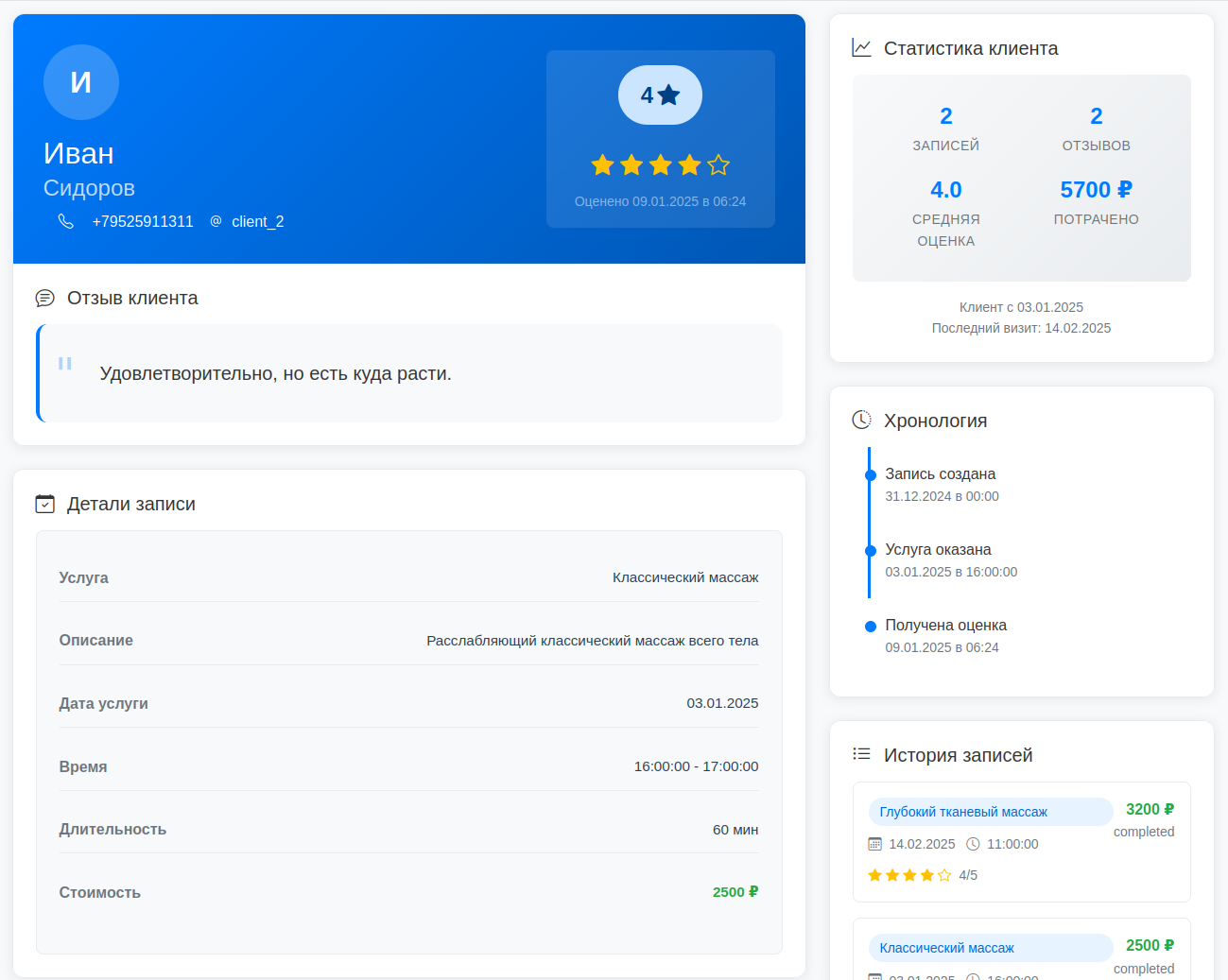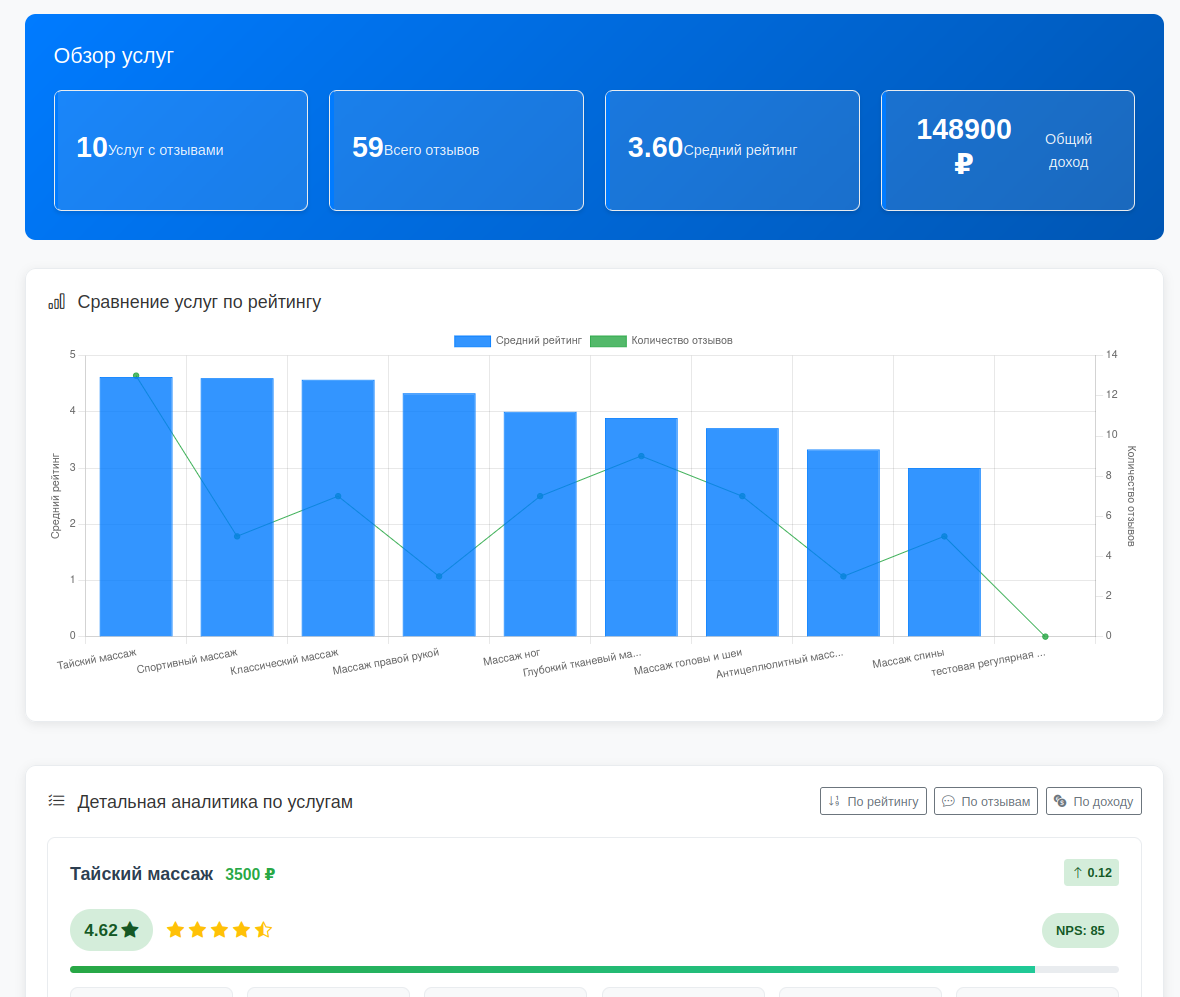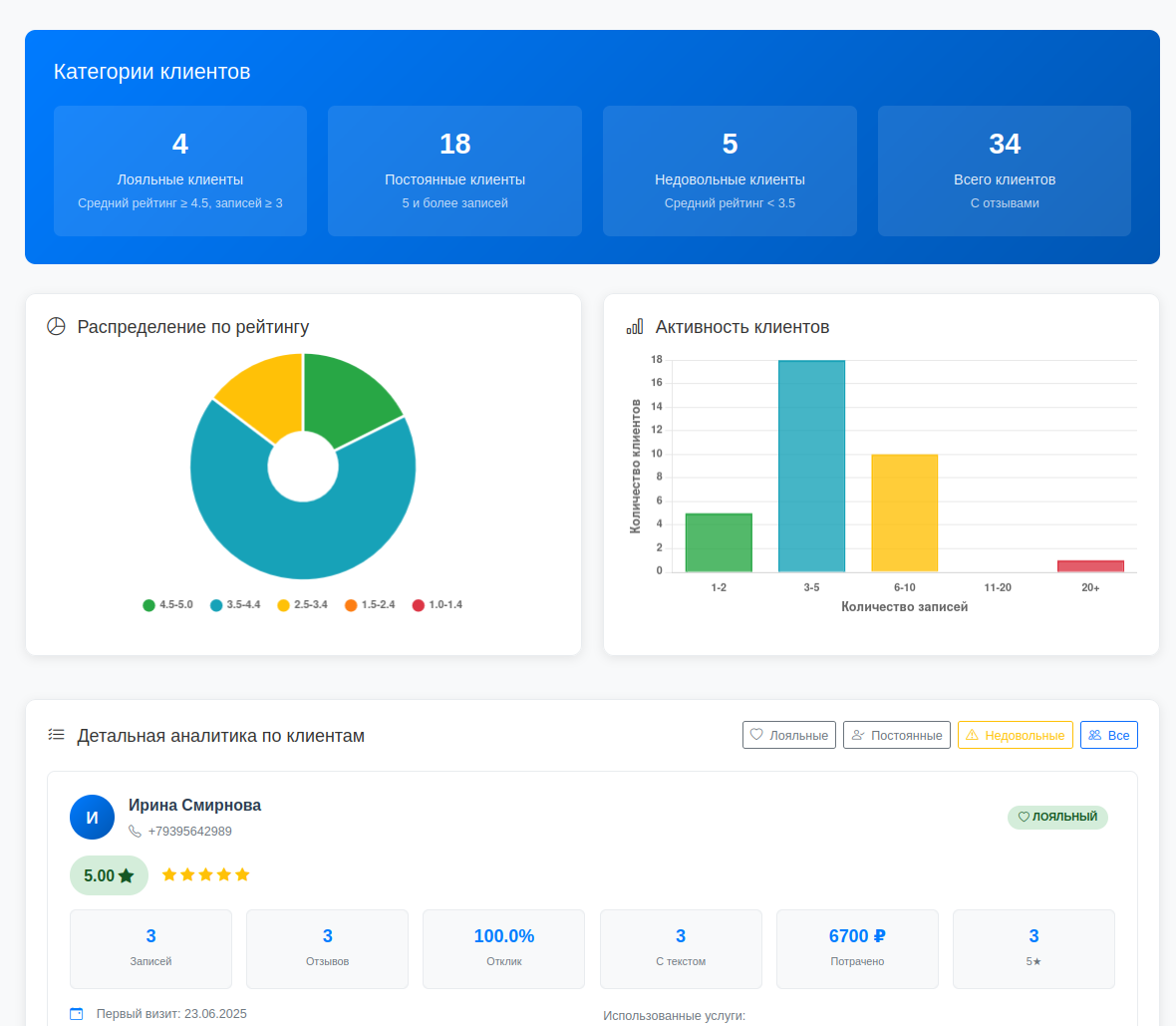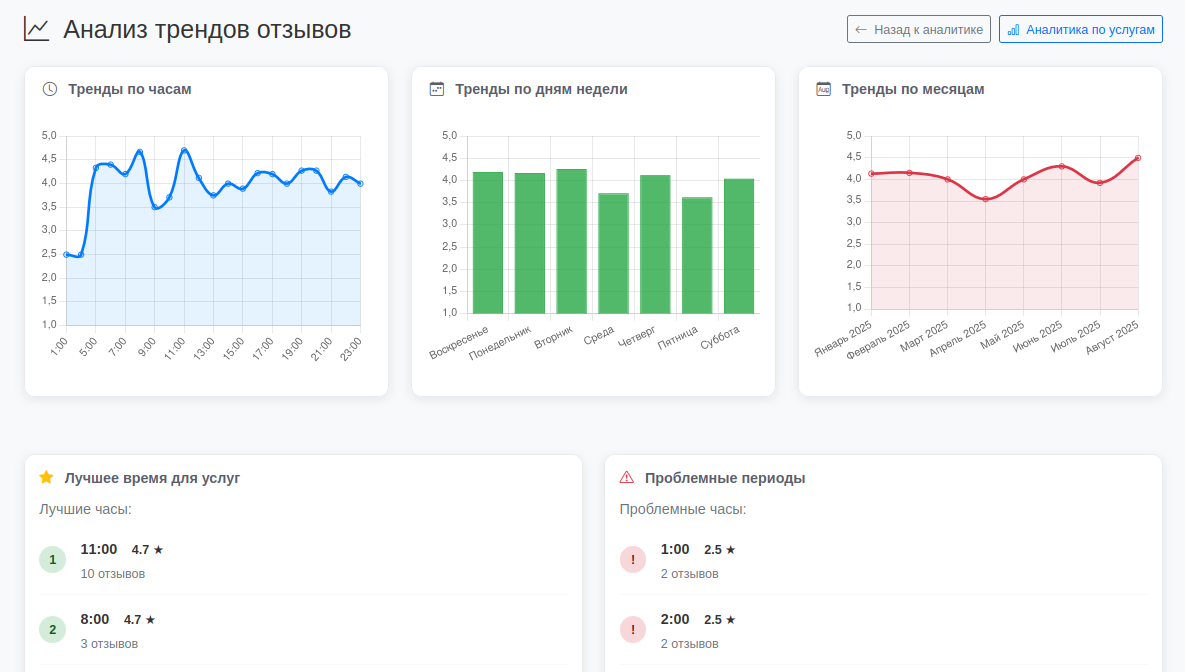SlotterFly: Инструкция по использованию
Содержание
- 1. О системе SlotterFly
- 2. Начало работы владельца
- 2.1 Регистрация и вход
- 2.2 Вход в панель управления (веб-CRM)
- 2.3 Настройка профиля
- 3. Базовые настройки
- 3.1 Добавление и управление услугами
- 3.2 Настройка расписания и интервалов
- 4. Работа с клиентами
- 4.1 Редактор клиентов
- 4.2 Аналитика по клиентам
- 5. Управление записями
- 6. Уведомления и напоминания
- 7. Дашборд владельца услуг
- 8. Работа с Telegram-ботами
- 8.1 Бот для владельца
- 8.2 Бот для клиента
- 9. Пути записи для клиента
- 9.1 Запись через веб-ссылку
- 9.2 Запись через Telegram-бота
- 9.3 Сравнение способов
- 10. Частые вопросы и проблемы
- 11. Оценки и отзывы
- 11.1 Процесс оценки в Telegram
- 11.2 Условия отправки запроса на оценку
- 11.3 Уведомления для владельца
- 11.4 Аналитика в CRM: обзор
- 11.5 Список отзывов
- 11.6 Детальная карточка отзыва
- 11.7 Аналитика по услугам
- 11.8 Аналитика по клиентам
- 11.9 Анализ трендов и инсайтов
- 11.10 Рекомендации по работе с отзывами
- 12. Рассылки сообщений
- 12.1 Общее описание системы рассылок
- 12.2 Создание и управление шаблонами
- 12.3 Создание новой рассылки
- 12.4 Персонализация сообщений
- 12.5 Отправка и мониторинг
- 12.6 Ограничения и лимиты
- 13. Приложения и полезные ссылки
1. О системе SlotterFly
SlotterFly — это современная система онлайн-записи на услуги через Telegram-бота и веб-интерфейс. Система позволяет владельцам услуг удобно управлять расписанием, клиентской базой и записями, а клиентам — быстро записываться на услуги.
Особенности SlotterFly:
- Запись клиентов через Telegram-бота и веб-ссылку
- Единая база клиентов
- Гибкое расписание и интервалы времени
- Уведомления и напоминания для клиентов и владельцев
- Интуитивный интерфейс для обеих сторон
Примечание: Веб-интерфейс владельца (CRM) и все страницы SlotterFly полностью адаптированы для работы не только на компьютерах, но и на мобильных устройствах — смартфонах и планшетах. Вы можете управлять услугами, расписанием, клиентами и записями с любого устройства, где есть интернет и браузер.
2. Начало работы владельца
2.1 Регистрация и вход
- Найдите Telegram-бота @SlotterFlyBot и нажмите «Старт».
- Выберите опцию «Зарегистрироваться как владелец услуг».
- Следуйте инструкциям бота для подтверждения регистрации.
- После регистрации вы получите:
- Логин и ссылку для входа в веб-CRM;
- Уникальный booking-код для записи клиентов;
- Инструкции по дальнейшей работе.
2.2 Вход в панель управления (веб-CRM)
1. Откройте страницу входа
- Перейдите по ссылке на панель управления, которую вы получили при регистрации (https://crm.slotterfly.com).
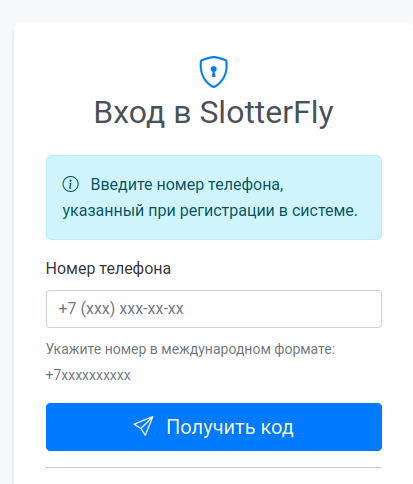
2. Введите номер телефона
- На странице входа введите свой номер телефона, который вы указывали при регистрации владельца.
- Система проверит, зарегистрирован ли такой владелец.
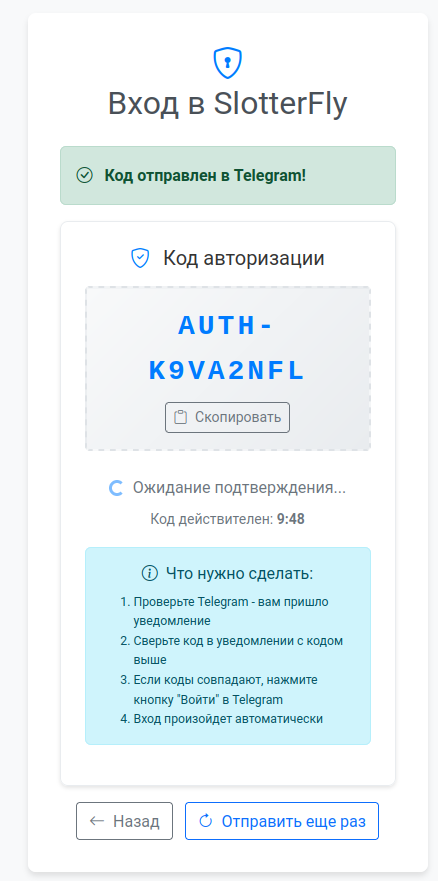
3. Получите код подтверждения
- После ввода телефона система сгенерирует одноразовый код для входа.
- Этот код будет отправлен вам в Telegram через бота владельца (@SlotterFlyBot).
- В Telegram появится уведомление с кодом и кнопкой для подтверждения входа.
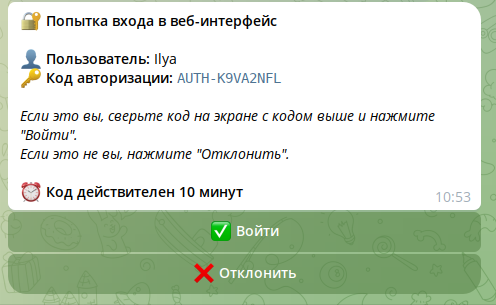
4. Подтвердите вход
- Введите полученный код на сайте или просто нажмите кнопку «Подтвердить вход» в Telegram.
- После подтверждения статус входа на сайте обновится автоматически (обычно страница сама обновится через несколько секунд).
5. Доступ к панели управления
- После успешного подтверждения вы автоматически попадёте в свой личный кабинет владельца.
- Теперь вы можете управлять услугами, расписанием, клиентами и записями.
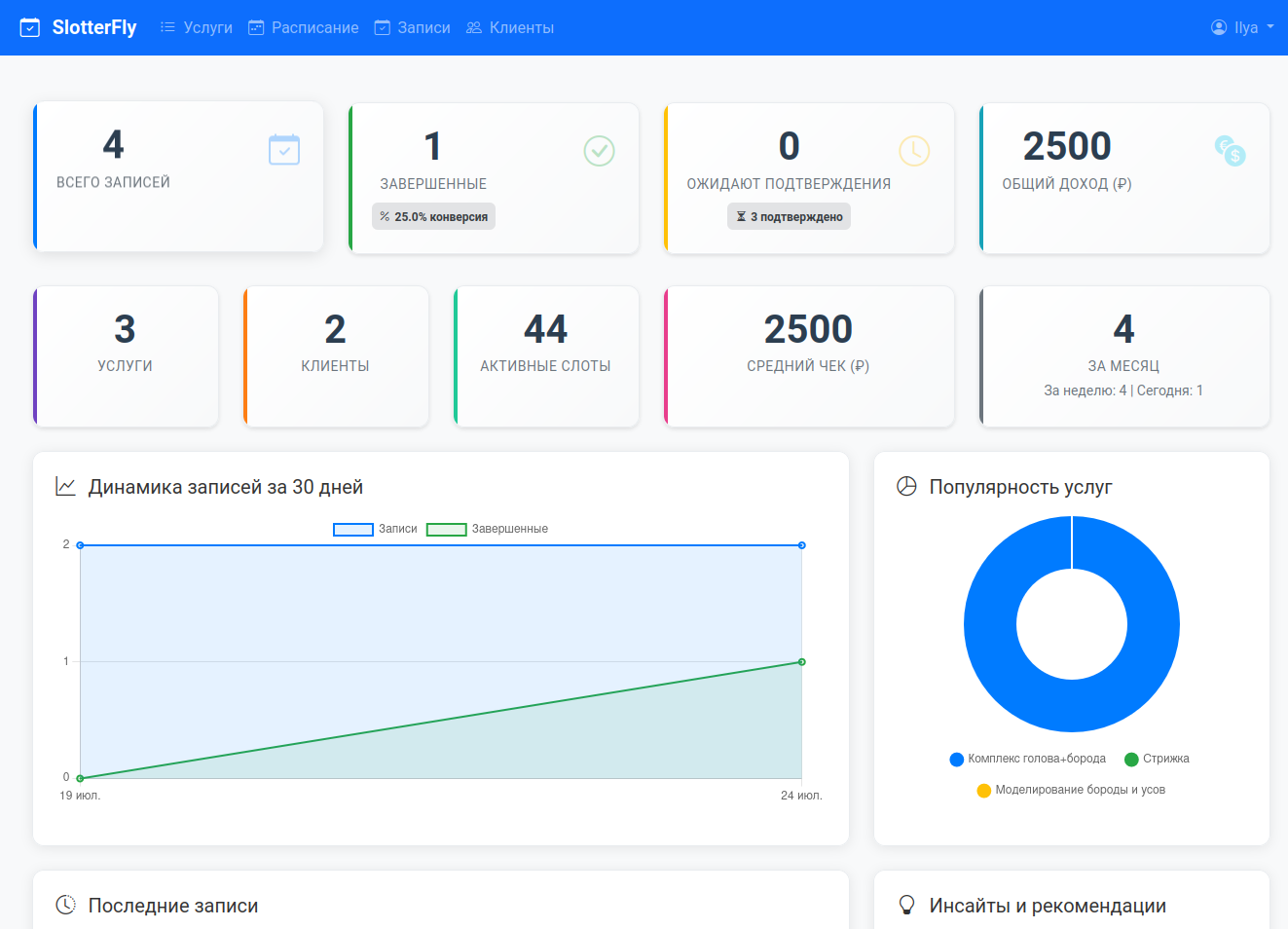
Особенности и безопасность:
- Код для входа действует ограниченное время (обычно 10 минут).
- Если код истёк, вы можете запросить новый.
- Вход возможен только для владельцев, зарегистрированных в системе.
- Такой способ входа защищает ваш аккаунт — никто не сможет войти без доступа к вашему Telegram.
Преимущества такого входа:
- Не нужно запоминать пароли.
- Вход максимально защищён — подтверждение только через ваш Telegram.
- Быстро и удобно: всё управление доступно после одного клика в Telegram.
2.3 Настройка профиля
Настройка профиля — это важный шаг для представления вашего бизнеса клиентам. Профиль включает как обязательные поля, так и дополнительные возможности для более подробного описания ваших услуг. Важно понимать, что страница веб-записи фактически является микро-лэндингом вашего бизнеса — она содержит всю ключевую информацию, которую увидят потенциальные клиенты при переходе по вашей ссылке для записи.
Основные поля профиля
Обязательные поля (необходимы для работы системы):
-
Название услуги/бизнеса — укажите название вашего бизнеса или тип услуг
-
Адрес — полный адрес, где оказываются услуги
-
Часовой пояс — выберите часовой пояс вашего региона
Дополнительные поля:
-
Изображение профиля — фотография или логотип вашего бизнеса
-
Телефон для записи — специальный номер для клиентов (если отличается от Telegram)
-
Описание бизнеса — подробная информация о ваших услугах и преимуществах
-
Контакты и социальные сети — ссылки на ваши социальные сети и дополнительные контакты
Загрузка изображения профиля
Вы можете загрузить изображение, которое будет отображаться в вашем профиле и на странице записи для клиентов.
Требования к изображению:
- Поддерживаемые форматы: JPG, PNG, GIF, WebP
- Максимальный размер файла: 5 МБ
- Рекомендуемый размер: квадратное изображение для лучшего отображения
Как загрузить изображение:
- Нажмите кнопку "Выберите файл" в разделе "Изображение профиля"
- Выберите изображение на вашем устройстве
- Изображение автоматически появится в предпросмотре
- Сохраните профиль для применения изменений
Описание бизнеса с Markdown разметкой
В поле "Описание бизнеса" вы можете использовать Markdown разметку для красивого оформления текста. Помните, что это описание будет отображаться на вашем микро-лэндинге записи, поэтому сделайте его информативным и привлекательным для потенциальных клиентов.
Доступные возможности форматирования:
- Жирный текст:
**жирный текст** - Курсив:
*курсив* - Списки:
- элемент списка - Ссылки:
[текст ссылки](https://example.com) - Заголовки:
## Заголовок
Панель инструментов:
Используйте кнопки на панели инструментов для быстрого добавления форматирования:
- B — жирный текст
- I — курсив
- Список — маркированный список
- Ссылка — вставка ссылки
- H — заголовок
Предпросмотр в реальном времени: Во время набора текста вы можете видеть, как будет выглядеть описание для клиентов в блоке предпросмотра ниже редактора.
Контакты и социальные сети
В разделе "Контакты и социальные сети" вы можете добавить ссылки на ваши профили в социальных сетях, мессенджеры и другие контакты. Эта информация будет отображаться на вашем микро-лэндинге и поможет клиентам связаться с вами удобным способом.
Примеры оформления:
📱 [Instagram](https://instagram.com/ваш_профиль)
💬 [WhatsApp](https://wa.me/79991234567)
📧 [Telegram](https://t.me/ваш_канал)
🌐 [Сайт](https://ваш-сайт.ru)
✉️ email@example.com
Быстрые шаблоны: Нажмите кнопку "Шаблоны" на панели инструментов, чтобы автоматически вставить готовые шаблоны для популярных социальных сетей и мессенджеров.
Сохранение и просмотр профиля
- Заполните все обязательные поля
- При необходимости добавьте изображение и дополнительную информацию
- Нажмите кнопку "Сохранить профиль"
- Дождитесь подтверждения сохранения
Важно: Заполненный профиль автоматически создает красивый микро-лэндинг для ваших клиентов, который они увидят при переходе по ссылке для записи. Этот микро-лэндинг можно использовать не только для записи, но и для продвижения ваших услуг в социальных сетях, на сайте или в рекламных материалах.
Индикатор заполненности: В верхней части страницы отображается индикатор заполненности профиля с процентами. Он показывает, какие поля уже заполнены, а какие еще требуют внимания.
3. Базовые настройки
3.1 Добавление и управление услугами
Редактор услуг: как это работает
Редактор услуг — это удобная форма, с помощью которой вы можете создавать, изменять и удалять свои услуги прямо в личном кабинете.
Что можно делать в редакторе услуг:
- Добавлять новую услугу: укажите название, подробное описание, цену и длительность. Все поля снабжены подсказками и проверяются на корректность.
- Изменять существующую услугу: откройте нужную услугу для редактирования, внесите изменения и сохраните их. Все изменения сразу применяются.
- Удалять услугу: если услуга больше не актуальна, вы можете удалить её из списка. Перед удалением система попросит подтвердить действие.
Поля для заполнения:
- Название услуги (обязательно, от 2 до 255 символов)
- Описание (до 1000 символов, не обязательно)
- Цена (обязательно, только положительное число)
- Длительность (обязательно, выбирается из списка, шаг — 15 минут)
- Регулярная услуга (опционально) — отметьте, если клиентам нужно напоминать о повторе услуги
- Напоминать через (дней) — количество дней после услуги, через которое клиент получит напоминание (появляется только для регулярных услуг)
Удобства редактора:
- Все действия выполняются быстро, без перезагрузки страницы.
- Для каждого поля есть подсказки и сообщения об ошибках, если что-то заполнено неверно.
- Можно отменить редактирование или закрыть форму в любой момент.
- После добавления или изменения услуги она сразу появляется в общем списке.
Регулярные услуги:
Если ваша услуга предполагает регулярное повторение (например, стрижка, массаж, косметические процедуры), вы можете настроить автоматические напоминания:
- Отметьте чекбокс «Регулярная услуга»
- Укажите количество дней для напоминания (от 1 до 365)
- После завершения услуги клиент автоматически получит напоминание через указанное количество дней
Преимущества регулярных услуг: - Автоматическое удержание клиентов - Повышение повторных обращений - Экономия времени на ручных напоминаниях - Улучшение клиентского сервиса
Примеры настройки:
Обычная услуга: - Название: «Консультация юриста» - Описание: «Юридическая консультация по семейным вопросам» - Цена: 2500 - Длительность: 60 минут - Регулярная услуга: НЕТ
Регулярная услуга: - Название: «Мужская стрижка» - Описание: «Классическая мужская стрижка с укладкой» - Цена: 1200 - Длительность: 45 минут - Регулярная услуга: ДА - Напоминать через: 30 дней
Отображение в интерфейсе:
После создания регулярные услуги отображаются в списке со специальными отметками:
- Синий бейдж «Регулярная услуга» с иконкой повтора
- Дополнительная информация о количестве дней для напоминания
- В статистике отдельный блок с информацией о регулярных услугах
3.2 Настройка расписания и интервалов
Редактор расписания: как удобно управлять своим графиком
Редактор расписания позволяет быстро и гибко настроить рабочие дни и интервалы времени для записи клиентов. Рекомендуется сначала создать основное расписание массово, а затем при необходимости вносить точечные изменения.
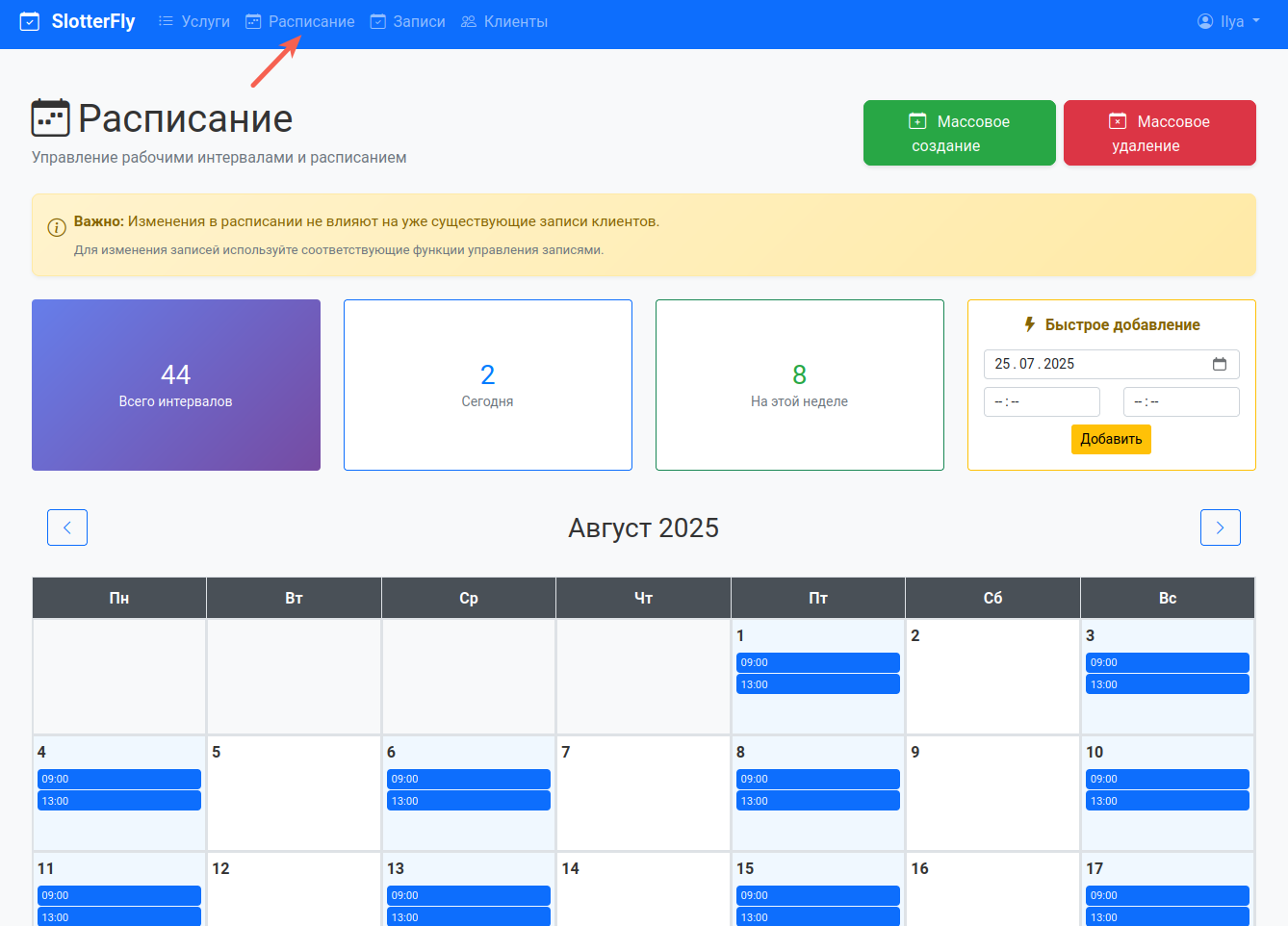
1. Массовое создание расписания
- Откройте раздел «Расписание» и выберите «Массовое создание расписания».
- Укажите период (начало и конец), для которого хотите задать расписание (например, месяц вперёд).
- Отметьте рабочие дни недели (например, понедельник — пятница).
- Задайте время начала и окончания рабочего дня (например, с 09:00 до 18:00).
- При необходимости добавьте перерывы (например, обед с 13:00 до 14:00). Можно добавить несколько перерывов.
- Выберите, что делать с пересекающимися интервалами: пропустить или заменить существующие.
- Нажмите «Создать расписание». Все интервалы будут автоматически созданы для выбранных дней и времени.
2. Быстрое добавление и редактирование отдельных интервалов
- Если нужно добавить отдельный интервал на конкретный день, используйте функцию «Быстрое добавление интервала».
- Укажите дату, время начала и окончания.
- Система подскажет, если интервал пересекается с уже существующими.
- Для изменения уже созданного интервала нажмите на него в календаре.
- Можно изменить дату, время начала и окончания.
- При необходимости интервал можно удалить.
3. Массовое удаление интервалов
- Если нужно очистить расписание за определённый период (например, на время отпуска), используйте «Массовое удаление интервалов».
- Укажите период, за который хотите удалить интервалы.
- Подтвердите действие (оно необратимо).
- Все интервалы в выбранном диапазоне будут удалены.
4. Просмотр и навигация по расписанию
- В календаре можно быстро увидеть, на какие дни уже созданы интервалы.
- Клик по дню открывает подробный список всех интервалов на этот день.
- Для каждого интервала доступны действия: редактировать, удалить.
Возможности интерфейса редактора расписания:
- Массовое создание расписания на любой период (до 90 дней).
- Гибкий выбор рабочих дней недели.
- Настройка времени работы и перерывов.
- Быстрое добавление и редактирование отдельных интервалов.
- Массовое удаление интервалов за выбранный период.
- Подсказки и предупреждения о пересечениях и ошибках.
- Вся работа с расписанием происходит быстро, без перезагрузки страницы.
- В календаре всегда видно актуальное состояние расписания.
Рекомендуемый порядок работы:
- Сначала создайте основное расписание массово на нужный период.
- Затем при необходимости добавьте или скорректируйте отдельные интервалы (например, для праздников, выходных, особых дней).
- Если нужно отменить приём на определённые дни — удалите интервалы массово или по одному.
4. Работа с клиентами
4.1 Редактор клиентов
Редактор клиентов: все возможности для владельца
В разделе «Клиенты» вы управляете всей своей клиентской базой: добавляете новых клиентов, редактируете данные, ведёте заметки, персонализируете имена и анализируете активность.

1. Просмотр и поиск клиентов
- Все клиенты отображаются списком с основными данными: имя, телефон, тип (Telegram/Веб), количество записей, дата последней записи.
- Можно быстро найти клиента по имени, фамилии или телефону через строку поиска.
- Доступна фильтрация по типу клиента (Telegram/Веб), наличию записей, а также сортировка по имени, дате добавления, количеству записей, дате последней записи.
- Для удобства реализована постраничная навигация (пагинация).
2. Создание нового клиента
- Нажмите «Добавить клиента» — откроется форма создания.
- Укажите имя (обязательно), фамилию (необязательно), телефон (обязательно), заметки (необязательно).
- Система проверит корректность телефона и предупредит, если такой клиент уже есть.
- После создания клиент появится в общем списке.
3. Редактирование клиента
- Откройте клиента и выберите «Редактировать».
- Можно изменить персонализированное имя, фамилию, заметки, а для веб-клиентов — и телефон.
- Для Telegram-клиентов телефон изменить нельзя (отображается как только для чтения).
- Все изменения применяются сразу после сохранения.
4. Персонализация и заметки
- Для каждого клиента можно указать персонализированное имя и фамилию, которые будут отображаться только для вас.
- Можно вести заметки о клиенте (например, предпочтения, важные детали).
- Все заметки и персонализация видны только вам как владельцу.
5. Просмотр истории клиента
- В карточке клиента отображается история всех его записей: даты, услуги, статусы, суммы.
- Можно быстро оценить активность клиента, количество посещений, сумму потраченного.
6. Удобства интерфейса
- Все действия (создание, редактирование, удаление) происходят в модальных окнах — страница не перезагружается.
- Для каждого действия есть подсказки, предупреждения и сообщения об ошибках.
- Для каждого клиента отображается красивый аватар с инициалами и цветом.
Аналитика по клиентам
В разделе «Аналитика» вы получаете сводную статистику по своей клиентской базе и можете анализировать эффективность работы.
Возможности аналитического модуля:
- Общая статистика: количество клиентов, новых за месяц, активных, среднее количество записей на клиента, средний чек.
- Топ-клиенты по количеству записей: список самых активных клиентов.
- Новые клиенты: список клиентов, которые недавно добавились.
- Графики и показатели: динамика прироста, распределение по типам клиентов (Telegram/Веб), доля клиентов с записями и без.
- Для каждого клиента в аналитике можно перейти к подробной карточке и истории.
5. Управление записями
Управление записями: все возможности для владельца
В разделе «Записи» вы можете полностью контролировать все записи клиентов: создавать, редактировать, отменять, менять статус, а также быстро просматривать расписание в виде календаря.
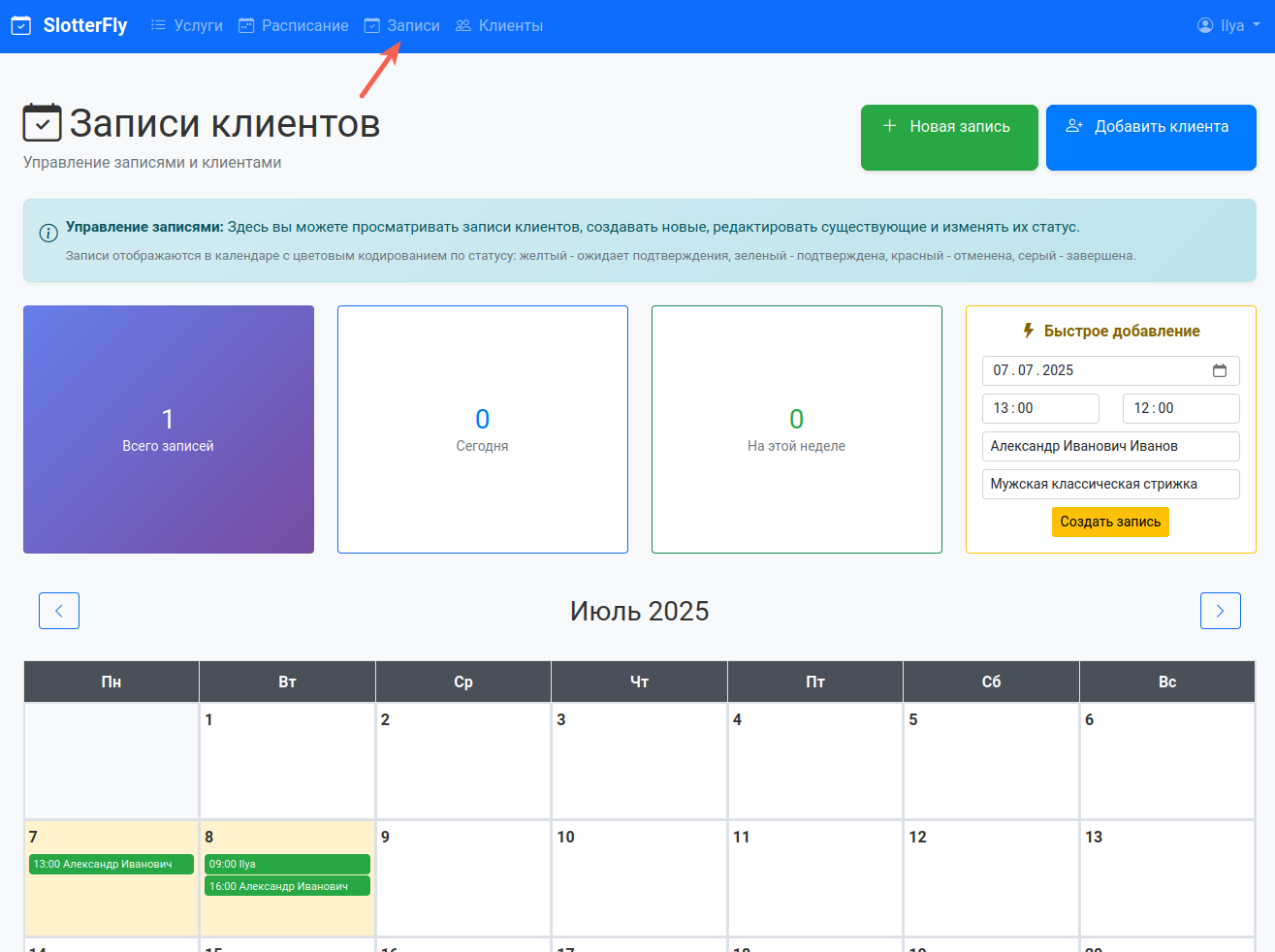
1. Просмотр и навигация
- Все записи отображаются в виде календаря по дням месяца.
- Цветовые метки показывают статус записи: — жёлтый — ожидает подтверждения — зелёный — подтверждена — красный — отменена — серый — завершена
- Клик по дню открывает подробный список всех записей на этот день.
- Для каждой записи видны: клиент, услуга, дата, время, статус, заметки.
Просмотр конкретного дня
- Нажмите на нужный день в календаре — откроется окно со всеми записями на этот день.
- В этом окне можно:
- Просмотреть детали каждой записи (клиент, услуга, время, статус, заметки)
- Отредактировать запись
- Отменить запись
- Изменить статус записи
- Быстро добавить новую запись на этот день
- Все изменения сразу отображаются в календаре и списке записей.
2. Создание новой записи
- Нажмите «Новая запись» — откроется форма создания.
- Можно выбрать существующего клиента или добавить нового (имя, фамилия, телефон).
- Выберите услугу, дату, время начала и окончания.
- Можно добавить заметку для себя.
- Система предупредит, если выбранное время пересекается с другими записями.
- После создания запись сразу появится в календаре.
3. Быстрое добавление записи
- Для ускорения работы используйте виджет «Быстрое добавление».
- Укажите дату, время, клиента и услугу — запись будет создана за пару кликов.
4. Редактирование записи
- Откройте запись и выберите «Редактировать».
- Можно изменить клиента, услугу, дату, время, заметку и статус.
- При изменении времени система проверит пересечения с другими записями.
- Все изменения применяются сразу после сохранения.
5. Отмена и удаление записи
- Для отмены записи используйте кнопку «Отменить запись» в форме редактирования.
- После отмены запись помечается как отменённая, но сохраняется в истории.
- Удаление записи полностью из системы не предусмотрено для сохранения истории.
6. Изменение статуса записи
- Для каждой записи можно изменить статус: — Ожидает подтверждения — Подтверждена — Отменена — Завершена
- Статус можно изменить отдельно или вместе с другими изменениями.
- Описание статусов доступно прямо в форме.
7. Работа с клиентами
- Можно добавить нового клиента прямо при создании записи или через отдельную кнопку «Добавить клиента».
- Для каждого клиента можно хранить персональные заметки и персонализировать имя.
- Существующих клиентов легко выбрать из выпадающего списка.
8. Удобства интерфейса
- Все действия (создание, редактирование, отмена, смена статуса) происходят в модальных окнах — страница не перезагружается.
- После успешного действия календарь и статистика обновляются автоматически.
- Для каждого действия есть подсказки, предупреждения и сообщения об ошибках.
Рекомендуемый порядок работы:
- Используйте календарь для обзора и навигации по записям.
- Создавайте новые записи через основную или быструю форму.
- При необходимости редактируйте или отменяйте записи.
- Меняйте статус записи по мере выполнения услуг.
- Добавляйте новых клиентов прямо в процессе работы.
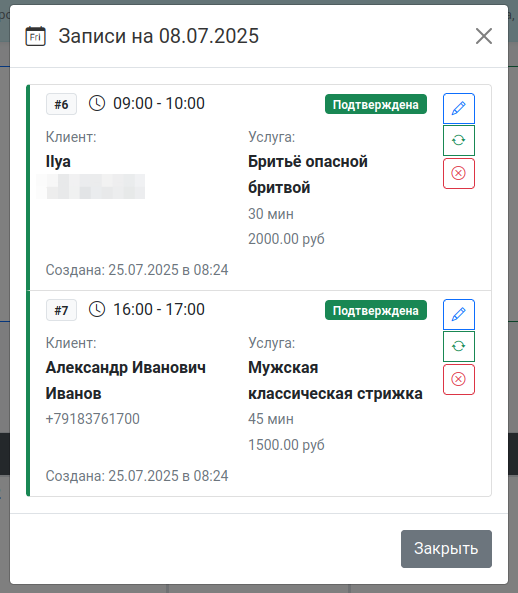
6. Уведомления и напоминания
- Владельцы получают:
- Мгновенные уведомления о новых записях и отменах через Telegram.
- Ежедневный отчёт в 18:00 по своему часовому поясу — список записей на завтра.
- Уведомление о завершении услуги (после окончания времени услуги).
- Клиенты получают (только если записывались через Telegram-бота):
- Напоминание за 24 часа до услуги.
- Напоминание за 1 час до услуги.
- Уведомление об отмене записи.
- Уведомление об изменении времени или статуса записи.
- Напоминание о повторе регулярной услуги — автоматически отправляется через заданное количество дней после завершения услуги.
- Если клиент записался через веб-ссылку и не подключил Telegram:
- Он не получает напоминания и уведомления, только владелец видит запись.
- Все уведомления и напоминания учитывают часовой пояс владельца.
- Уведомления не отправляются, если время напоминания уже в прошлом (например, если запись создана менее чем за 24 часа до услуги).
Регулярные услуги и напоминания:
- Если услуга отмечена как регулярная, клиент автоматически получит напоминание о повторе через указанное количество дней.
- Напоминание приходит только клиентам, которые записывались через Telegram-бота.
- В напоминании содержится информация об услуге и возможность записаться повторно.
- Владелец может настроить интервал напоминаний от 1 до 365 дней для каждой услуги отдельно.
- Система автоматически отслеживает завершённые услуги и отправляет напоминания в нужное время.
![Напоминание о регулярной услуге - скриншот будет добавлен]
Пример напоминания клиенту о повторе регулярной услуги в Telegram
7. Дашборд владельца услуг
Дашборд — это главная страница панели управления владельца, где собрана вся ключевая информация о вашем бизнесе и активности клиентов. Он помогает быстро оценить ситуацию, увидеть важные показатели и перейти к нужным действиям.
Что отображается на дашборде:
- Статистические карточки
- Общее количество записей (за всё время, за сегодня, за неделю)
- Количество активных клиентов
- Количество новых клиентов за месяц
- Средний чек и среднее количество записей на клиента
- Количество завершённых и отменённых записей
- Статистика по услугам: общее количество услуг, количество регулярных услуг, средняя цена и продолжительность
-
Аналитика регулярных услуг: процент регулярных услуг от общего количества, среднее время напоминания
-
Графики и динамика
- График записей по дням/неделям (динамика загрузки)
- График прироста новых клиентов
- Распределение записей по услугам
-
Эффективность регулярных услуг: показывает соотношение повторных записей к первичным для регулярных услуг
-
Последние записи
- Список последних записей: кто записался, на какую услугу, когда
-
Быстрые действия: перейти к записи, изменить статус, связаться с клиентом
-
Важные напоминания и предупреждения
- Не заполнен профиль — напоминание о необходимости заполнить все данные для корректной работы системы
- Нет активных услуг или расписания — подсказка добавить услуги и интервалы
-
Важные системные уведомления (например, о новых возможностях)
-
Инсайты и рекомендации
- Подсказки по улучшению загрузки (например, «Ваша услуга X пользуется спросом — добавьте больше времени»)
- Рекомендации по работе с клиентами (например, «5 клиентов не записывались более месяца»)
- Рекомендации по регулярным услугам: предложения о настройке регулярных услуг для повышения лояльности клиентов
-
Анализ эффективности напоминаний: статистика откликов на напоминания о повторе услуг
-
Быстрые ссылки и действия
- Кнопки для перехода к управлению услугами, расписанием, клиентами, записями
- Быстрый доступ к аналитике и настройкам профиля
Преимущества дашборда:
- Вся важная информация — на одном экране.
- Можно быстро понять, что происходит в бизнесе прямо сейчас.
- Удобные переходы к нужным разделам для оперативной работы.
- Визуализация данных помогает принимать решения.
8. Работа с Telegram-ботами
8.1 Бот для владельца
Telegram-бот для владельцев предназначен для оперативного управления записями и получения ссылок для клиентов. Это мобильная версия системы управления, которая дополняет веб-панель управления.
Начало работы с ботом
При первом запуске бота командой /start:
- Если вы не зарегистрированы - увидите предложение зарегистрироваться как владелец услуг
- Если уже зарегистрированы - попадете в главное меню с основными функциями
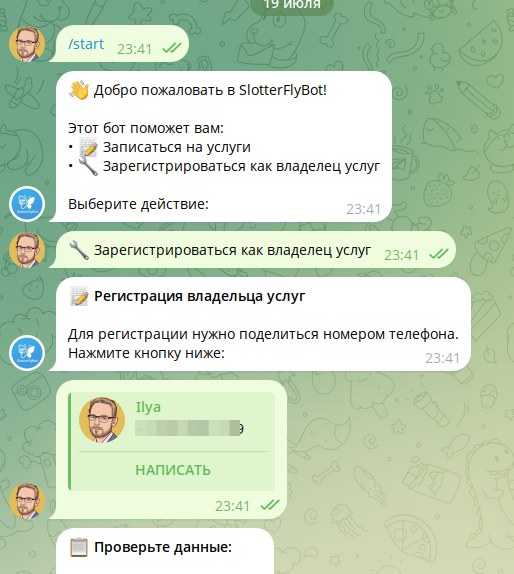
Главное меню бота
После регистрации вам доступно четыре основные функции:
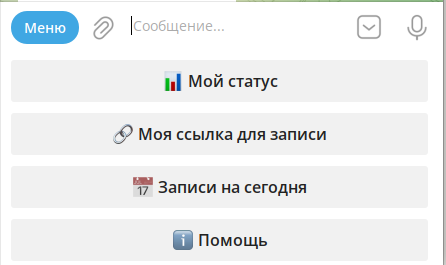
- 📊 Мой статус - просмотр информации о профиле
- 🔗 Моя ссылка для записи - получение ссылок для клиентов
- 📅 Записи на сегодня - управление записями
- ℹ️ Помощь - справочная информация
1. Просмотр статуса профиля
Кнопка "📊 Мой статус" показывает:
- Ваши персональные данные (имя, фамилия, телефон)
- Статус заполнения профиля (завершен/не завершен)
- Ссылки на панель управления и страницу записи
- Подтверждение вашего статуса как владельца услуг
2. Получение ссылок для клиентов
Кнопка "🔗 Моя ссылка для записи" предоставляет:
- Веб-ссылку для записи через сайт
- Telegram-ссылку для автоматической привязки к клиентскому боту
- Код для подключения - клиенты могут написать его клиентскому боту
- Инструкции для клиентов по использованию каждого способа записи
3. Управление записями на сегодня
Кнопка "📅 Записи на сегодня" открывает интерфейс управления записями:
- Показывает все записи на текущую дату
- Для каждой записи отображается: статус (emoji), время, имя клиента
- Возможность навигации по дням (стрелки ⬅️ ➡️)
- Нажатие на запись открывает меню изменения статуса
Статусы записей:
- ✅ Подтверждена (confirmed)
- ⏳ Ожидание (pending)
- ❌ Отменена (cancelled)
- ✨ Завершена (completed)
Изменение статуса записи:
При нажатии на запись открывается меню с возможными действиями:
- Подтвердить запись
- Перевести в ожидание
- Отменить запись
- Отметить как завершенную
4. Справочная информация
Кнопка "ℹ️ Помощь" показывает:
- Описание всех функций бота
- Информацию о различии между ботом для владельцев и клиентов
- Контактную информацию для получения поддержки
Регистрация нового владельца
Если вы еще не зарегистрированы как владелец:
- Нажмите "🔧 Зарегистрироваться как владелец услуг"
- Поделитесь номером телефона для верификации
- Подтвердите регистрацию
- После регистрации станут доступны все функции бота
Веб-авторизация через бот
Когда вы входите в веб-панель управления:
- В боте приходит уведомление с кодом авторизации
- Вы можете подтвердить или отклонить вход
- Это обеспечивает безопасность вашего аккаунта
Важные особенности:
- Бот предназначен только для владельцев услуг
- Клиенты должны использовать отдельный клиентский бот @SlotterFly_Clients_bot
- Все настройки услуг и расписания выполняются в веб-панели
- Бот идеален для оперативного управления записями
8.2 Бот для клиента
Telegram-бот для клиентов предназначен для записи к специалистам и управления своими записями. Это удобный способ записаться, отслеживать записи и получать уведомления.
Начало работы с ботом
При первом запуске бота командой /start:
- Новый пользователь увидит приглашение записаться к специалистам
- Зарегистрированный клиент попадет в главное меню с доступными функциями
- Если вы перешли по ссылке от специалиста - автоматически подключитесь к нему
Главное меню клиентского бота
Основные функции доступны через кнопки меню:
- 📝 Записаться на услугу - создание новой записи
- 📋 Мои записи - просмотр предстоящих записей
- 📜 История записей - просмотр завершенных записей
- ℹ️ Помощь - справочная информация
1. Подключение к специалисту
Для записи необходимо сначала подключиться к специалисту одним из способов:
Способ 1: По ссылке от специалиста
- Перейдите по Telegram-ссылке, которую прислал специалист
- Автоматически подключитесь к нему
- Станут доступны его услуги для записи
Способ 2: По коду подключения
- Напишите боту команду:
СВЯЗАТЬ [код] - Пример:
СВЯЗАТЬ ABC123 - После проверки кода подключитесь к специалисту
2. Процесс записи на услугу
Нажмите "📝 Записаться на услугу" для начала записи:
- Выбор специалиста (если подключены к нескольким)
- Выбор услуги из доступного списка
- Выбор даты из календаря доступных дней
- Выбор времени из свободных слотов
- Подтверждение записи с итоговой информацией
Требование номера телефона: При первой записи бот попросит поделиться номером телефона для связи с специалистом.
3. Просмотр текущих записей
Кнопка "📋 Мои записи" показывает все предстоящие записи:
- Информация о каждой записи: дата, время, специалист, услуга, цена
- Статус записи с соответствующими emoji:
- ✅ Подтверждена
- ⏳ Ожидает подтверждения
- ❌ Отменена
- 🏁 Завершена
- Возможность просмотреть детали или отменить запись
Управление записью:
- Нажмите на запись для просмотра деталей
- Доступна кнопка отмены записи
- После отмены владелец получит уведомление
4. История записей
Кнопка "📜 История записей" показывает:
- Все завершенные и отмененные записи
- Ту же информацию, что и в текущих записях
- Статистику посещений
5. Справочная информация
Кнопка "ℹ️ Помощь" содержит:
- Описание всех возможностей бота
- Инструкции по записи и управлению
- Информацию об уведомлениях
- Контакты для поддержки
Уведомления и напоминания
Бот автоматически отправляет:
- Напоминания за 24 часа до записи
- Напоминания за 1 час до записи
- Уведомления об изменении статуса записи
- Подтверждения отмены или изменения записей
Работа с несколькими специалистами
- Можно подключиться к нескольким специалистам
- При записи сначала выбирается специалист, затем услуга
- Все записи отображаются в одном списке
- История ведется по всем специалистам
Важные особенности:
- Бот предназначен только для клиентов
- Для записи необходимо сначала подключиться к специалисту
- Номер телефона требуется только при первой записи
- Отмена записи доступна через бот без звонков
- Все уведомления приходят автоматически
Команды и форматы:
/start- главное меню/help- справкаСВЯЗАТЬ [код]- подключение к специалисту по коду
Преимущества Telegram-бота для клиентов:
- Простая запись без регистрации на сайте
- Автоматические напоминания о записях
- Возможность отменить запись самостоятельно
- Вся история записей в одном месте
- Работа с несколькими специалистами через один бот
9. Пути записи для клиента
9.1 Запись через веб-ссылку
- Получение ссылки
-
Клиент получает уникальную ссылку для записи от владельца (например, через сайт, соцсети, мессенджер или визитку).
-
Информация о специалисте и выбор услуги
- После перехода по ссылке открывается красиво оформленный микро-лэндинг с полной информацией о специалисте:
- Фотография или изображение профиля
- Название бизнеса
- Адрес оказания услуг
- Описание деятельности (с форматированием Markdown)
- Контакты и социальные сети
- Дополнительная контактная информация
- Ниже отображается перечень всех доступных услуг владельца с описаниями, длительностью и ценой
- Клиент может ознакомиться с информацией и выбрать нужную услугу
- Фактически это полноценный микро-лэндинг вашего бизнеса, который работает как презентационная страница
- Выбор даты и времени
- После выбора услуги отображается календарь с доступными датами (обычно ближайшая неделя).
- Клиент выбирает удобную дату.
- Для выбранной даты показываются все свободные временные слоты. Клиент выбирает подходящее время.
- Ввод контактных данных
- После выбора даты и времени открывается форма для ввода контактных данных:
- Имя (обязательно)
- Фамилия (необязательно)
- Телефон (обязательно)
- Комментарий/заметка (необязательно)
- Все поля снабжены подсказками.
- Подтверждение записи
- После заполнения данных клиент видит страницу с итоговой информацией: услуга, дата, время, имя, телефон.
- Если всё верно, клиент подтверждает запись.
- Завершение
- После подтверждения появляется страница с сообщением об успешной записи.
- Клиенту предоставляются варианты добавления записи в календарь:
- Скачивание .ics файла (универсальный формат для любого календарного приложения)
- Прямое добавление в Google Calendar
- Прямое добавление в Microsoft Outlook Calendar
- Владелец услуги получает уведомление о новой записи.
- Важно: если клиент не подключал Telegram-бота, он не сможет управлять записью, получать напоминания или видеть историю — для этого нужно воспользоваться Telegram-ботом.
Что делать, если нужно отменить или изменить запись?
-
Если запись была сделана только через веб, отменить или изменить её можно только связавшись с владельцем напрямую (например, по телефону).
-
Для самостоятельного управления записями рекомендуется подключить Telegram-бота.
Преимущества веб-записи:
- Не требуется регистрация или установка приложений.
- Полноценный микро-лэндинг с полной информацией о специалисте.
- Красиво оформленное описание услуг и контактная информация.
- Профессиональное представление вашего бизнеса клиентам.
- Автоматическое добавление записи в календарь клиента.
- Быстро и удобно для разовой записи.
- Страница работает как микро-лэндинг — можно использовать для продвижения услуг в соцсетях и рекламе.
- Профессиональный внешний вид повышает доверие клиентов.
Ограничения:
- Нет напоминаний и уведомлений для клиента.
- Нет личного кабинета и истории записей.
- Управление записью только через владельца.
9.2 Запись через Telegram-бота
У клиента есть три способа записаться на услугу:
1. Запись через веб-ссылку
- Клиент получает от владельца уникальную ссылку (например, на сайте, в соцсетях, в мессенджере).
- Переходит по ссылке, выбирает услугу, дату и время, вводит имя и телефон.
- После подтверждения запись создаётся, а клиент получает сообщение об успешной записи на сайте.
- Ограничения:
- Клиент не сможет управлять своими записями через веб (отменять, переносить).
- Нет истории записей и напоминаний — все уведомления приходят только владельцу.
- Если клиент захочет отменить или изменить запись, ему нужно связаться с владельцем напрямую.
- Плюсы:
- Не требуется установка Telegram, подходит для тех, кто не пользуется мессенджерами.
- Быстро и просто для разовой записи.
2. Запись через Telegram-бота по ссылке
- Клиент получает ссылку на Telegram-бота (например, t.me/SlotterFlyClientBot?start=CODE).
- Переходит по ссылке, бот сразу понимает, к какому владельцу и услуге относится запись.
- Процесс записи интуитивный: выбор услуги, даты, времени, подтверждение.
- После записи клиент получает уведомления в Telegram, может управлять своими записями, видеть историю, получать напоминания.
- Плюсы:
- Удобное управление всеми своими записями в одном месте.
- Уведомления и напоминания приходят автоматически.
- Можно отменить или перенести запись прямо в боте.
- Минусы:
- Требуется аккаунт Telegram.
3. Запись через Telegram-бота с командой (ручное связывание)
- Если клиент уже пользуется ботом, но хочет записаться к новому специалисту, он может ввести команду или специальный код (например, «СВЯЗАТЬ ABC123»), чтобы привязать себя к нужному владельцу.
- После этого становятся доступны все услуги этого владельца, и клиент может записываться как обычно.
- Все записи, история и уведомления будут доступны в Telegram-боте.
- Плюсы:
- Можно записываться к разным специалистам через одного бота.
- Вся история и управление — в одном месте.
Рекомендуем для постоянных клиентов использовать Telegram-бота — так вы всегда сможете управлять своими записями, получать напоминания и видеть историю посещений. Веб-ссылка удобна для разовой записи или если нет Telegram.
9.3 Сравнение способов
Веб-ссылка:
- Не требуется регистрация или установка приложений.
- Быстро и удобно для разовой записи.
- Работает как микро-лэндинг с полной информацией о специалисте.
- Профессиональное представление бизнеса для клиентов.
- Можно использовать для продвижения услуг в соцсетях и рекламе.
- Нет напоминаний и уведомлений для клиента.
- Нет личного кабинета и истории записей.
- Управление записью только через владельца.
Telegram-бот:
- Все записи, история и управление — в одном месте.
- Удобные напоминания и уведомления.
- Возможность быстро отменить или перенести запись без звонков.
- Можно записываться к разным специалистам через одного бота.
10. Частые вопросы и проблемы
Q: Не вижу услуги или времени для записи
- Проверьте, что у владельца есть активные услуги и рабочие интервалы.
- Возможно, все слоты заняты — попробуйте выбрать другую дату.
Q: Не приходит уведомление
- Проверьте, что ваш Telegram-бот не заблокирован.
- Убедитесь, что номер телефона введён корректно.
Q: Ошибка "клиент уже существует"
- Один номер телефона = один клиент. Если вы уже записывались, используйте тот же номер.
Q: Как отменить или перенести запись?
- В Telegram-боте или через владельца (он может изменить запись в CRM).
Q: Как добавить клиента вручную?
- В CRM владельца есть кнопка «Добавить клиента».
11. Оценки и отзывы
Система оценок и отзывов помогает измерять удовлетворенность клиентов и получать обратную связь сразу после оказания услуги.
11.1 Процесс оценки в Telegram
Клиент получает в Telegram запрос оценить посещение и может:
- Поставить оценку от 1 до 5 звезд
- По желанию оставить текстовый отзыв (до 1000 символов)
Важно: отзывы оставляют только клиенты, записавшиеся через Telegram-бота. Клиенты, которые записываются через веб-ссылку и не подключали Telegram, оставить отзыв не могут.
11.2 Условия отправки запроса на оценку
- Запрос приходит через 1 час после окончания услуги
- Запрос отправляется только если запись помечена как «Завершена»
- Если владелец не отметил запись как завершенную, либо отметил её позже чем через 1 час после окончания услуги, запрос на оценку клиенту не отправляется
11.3 Уведомления для владельца
Владелец сразу получает уведомление в Telegram о новой оценке и, если есть, о тексте отзыва. В уведомлении видны ключевые детали: услуга, дата/время, клиент, оценка, ссылка на карточку записи/отзыва в CRM.
11.4 Аналитика в CRM: обзор
В веб-CRM доступен раздел аналитики отзывов с удобными фильтрами и графиками:
- Карточки-метрики: всего отзывов, средняя оценка, 5★-отзывы, уникальные клиенты
- Диаграмма «Распределение оценок» (по звездам)
- График «Динамика оценок» за выбранный период
- Топ услуг по рейтингу
- Блок «Последние отзывы» с быстрым переходом к деталям
Фильтры: период (неделя/месяц/квартал/год/всё время), услуга, целевая оценка.
11.5 Список отзывов
Полный список отзывов с пагинацией и расширенной фильтрацией:
- По услуге, клиенту, оценке
- По наличию текста (с текстом/без текста)
- Сортировка по дате или рейтингу (↑/↓)
В каждой строке: клиент, услуга, дата/время, оценка со звездами, цена, время получения оценки, фрагмент текста. Кнопка «Подробнее» открывает детальную карточку.
11.6 Детальная карточка отзыва
Содержит:
- Информацию о клиенте (имя, телефон, username)
- Оценку со звездами и временем её выставления
- Текст отзыва (если есть)
- Детали записи: услуга, описание, дата, время, длительность, стоимость, заметки
- Хронологию: создание записи → оказание услуги → запрос оценки → получение оценки (с расчетом времени отклика)
- Статистику по клиенту (число записей/отзывов, средняя оценка, потрачено, первый/последний визит) и краткую историю последних посещений
11.7 Аналитика по услугам
Раздел для сравнения услуг:
- Обзорные показатели по всем услугам (кол-во отзывов, средний рейтинг, общий доход)
- Сравнительный график: средний рейтинг vs количество отзывов по услугам
- Детальная карточка услуги: средний рейтинг, NPS, отклик, клиентов, текстовых отзывов, доход, распределение оценок, динамика по сравнению с предыдущим периодом
11.8 Аналитика по клиентам
Сегментация клиентов и метрики лояльности:
- Категории: Лояльные (≥4.5 и ≥3 записей), Постоянные (≥5 записей), Недовольные (<3.5), Все
- Графики: распределение клиентов по диапазонам рейтинга и по активности (количеству записей)
- Для каждого клиента: средний рейтинг, диапазон оценок, отклик, количество текстовых отзывов, потрачено, популярные услуги
Фильтры: минимальное число записей, сортировка (рейтинг/записи/потрачено/последний визит).
11.9 Анализ трендов и инсайтов
Отслеживание паттернов качества:
- Тренды по часам, дням недели, месяцам
- Лучшее и проблемное время для оказания услуг
- Облако слов из текстов отзывов (позитив/негатив/нейтрально)
- Автоматические инсайты: рост/падение среднего рейтинга, влияние времени на качество
11.10 Рекомендации по работе с отзывами
- Следите за статусами записей. Отмечайте «Завершена» вовремя, чтобы клиенты получили запрос
- Реагируйте на низкие оценки: свяжитесь с клиентом, уточните детали, предложите решение
- Анализируйте распределение оценок и тренды, корректируйте расписание и длительности
- Оценивайте услуги с просадкой рейтинга и обновляйте описание/стоимость при необходимости
12. Рассылки сообщений
Система рассылок SlotterFly позволяет отправлять персонализированные сообщения всем вашим клиентам через Telegram. Это мощный инструмент для поддержания связи с аудиторией, информирования о новых услугах, акциях или важных изменениях в расписании.
12.1 Общее описание системы рассылок
Система рассылок включает в себя:
- Шаблоны сообщений - сохраненные заготовки для часто используемых типов сообщений
- Кампании - отдельные рассылки с настройкой времени отправки и содержания
- Персонализация - автоматическая подстановка имени клиента в сообщения
- Контроль отправки - мониторинг статуса доставки и статистика
- Ограничения - защита от спама с лимитами на частоту рассылок
Основные возможности: - Рассылка всем клиентам сразу - Использование готовых шаблонов или создание уникальных сообщений - Персонализация с именем и фамилией клиента - Отложенная отправка и планирование - Подробная статистика доставки - Автоматическая очистка старых кампаний
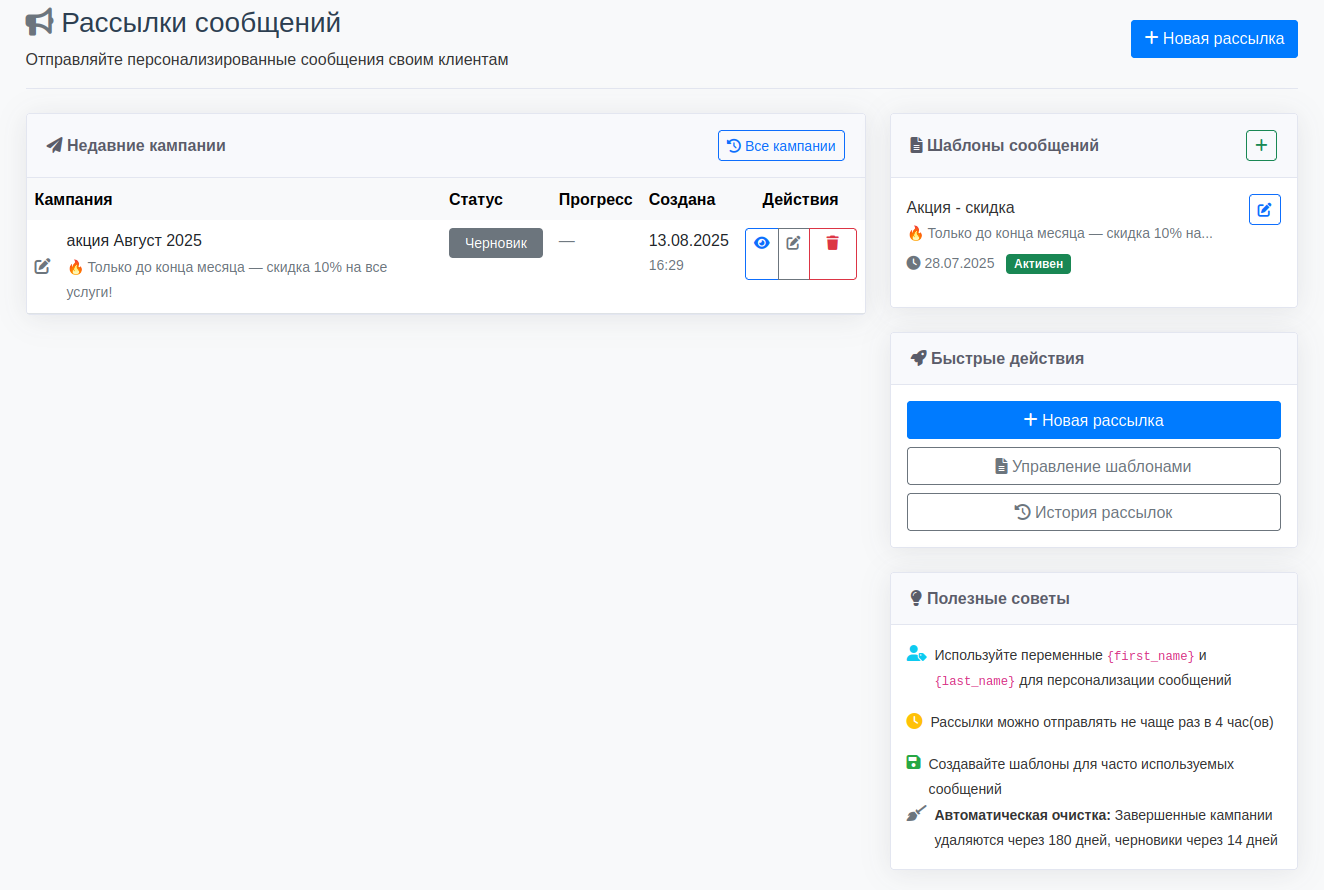
12.2 Создание и управление шаблонами
Шаблоны помогают сэкономить время при создании типовых рассылок.
Создание нового шаблона
- Перейдите в раздел "Рассылки" → "Шаблоны"
- Нажмите кнопку "Новый шаблон"
- Заполните обязательные поля:
- Название шаблона - краткое описание для внутреннего использования
- Тема сообщения - заголовок, который увидят клиенты
- Текст сообщения - основное содержание рассылки
- Нажмите "Создать шаблон"
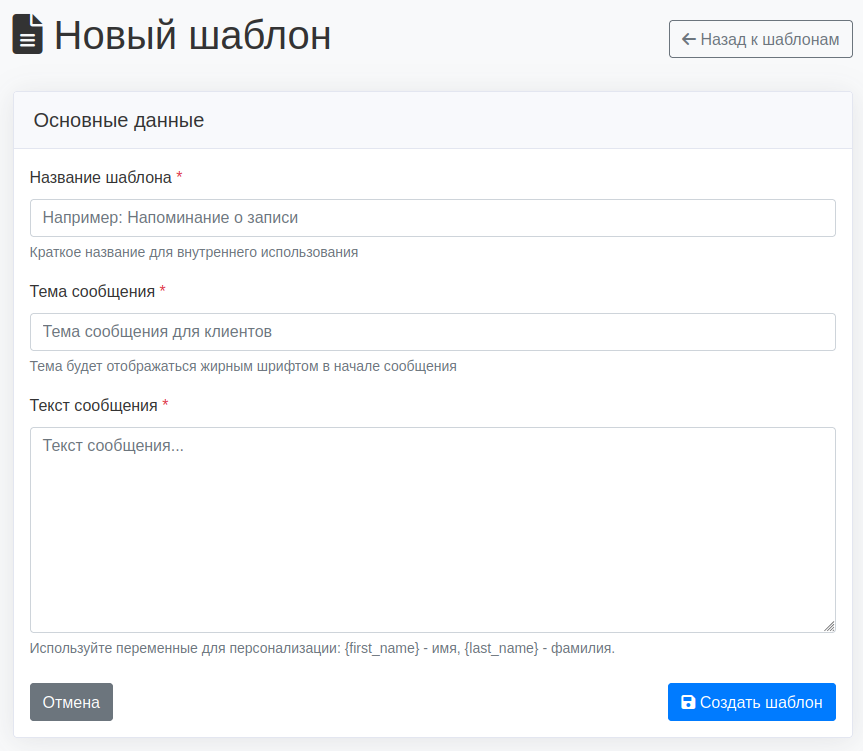
Управление шаблонами
- Активация/деактивация - неактивные шаблоны не отображаются при создании рассылок
- Редактирование - изменение содержания существующих шаблонов
- Удаление - полное удаление ненужных шаблонов
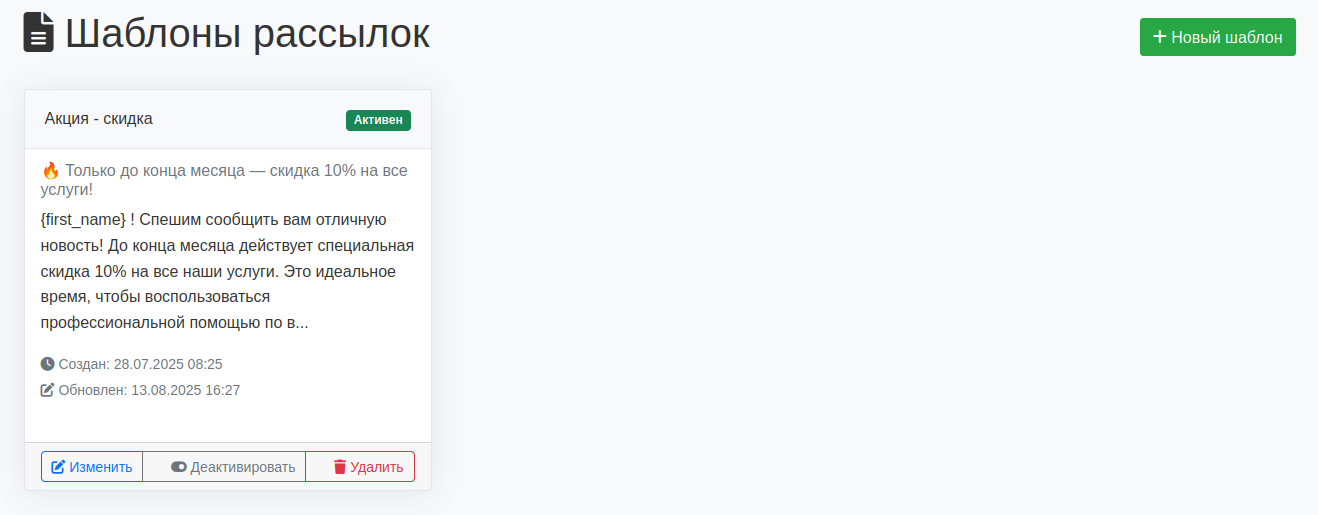
Рекомендации по шаблонам: - Создавайте шаблоны для часто повторяющихся типов сообщений - Используйте понятные названия шаблонов - Деактивируйте устаревшие шаблоны вместо удаления
12.3 Создание новой рассылки
Пошаговое создание кампании
- Начало создания:
- Перейдите в "Рассылки" → "Новая рассылка"
-
Выберите готовый шаблон или создайте сообщение с нуля
-
Настройка содержания:
- Название кампании - для внутреннего учета
- Тема сообщения - отображается жирным шрифтом в начале
- Текст сообщения - основное содержание
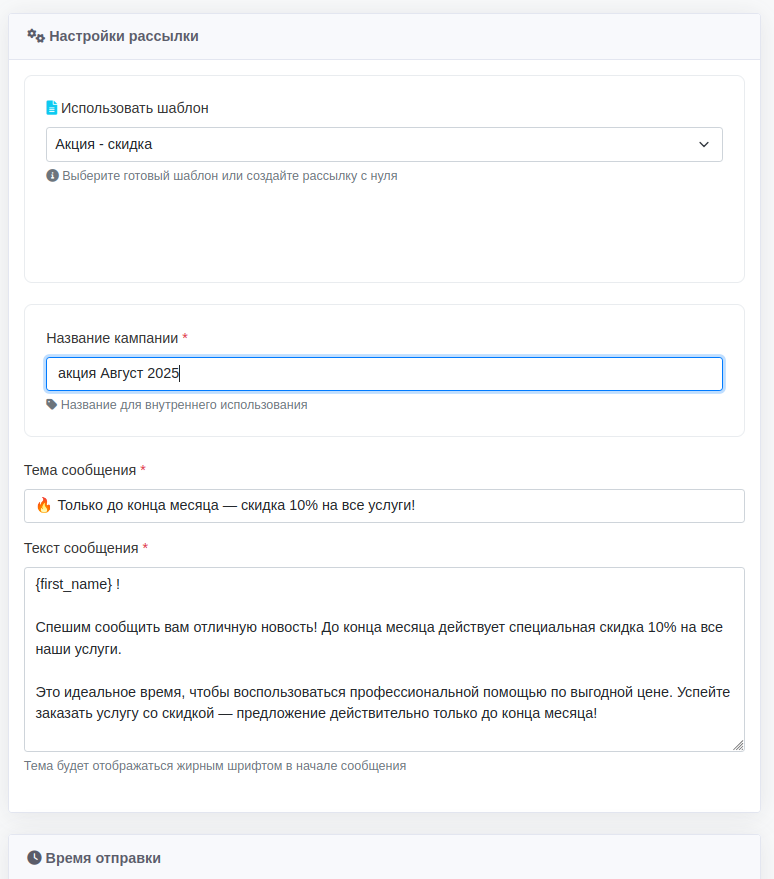
- Выбор времени отправки:
- Отправить сейчас - немедленная постановка в очередь
-
Сохранить как черновик - отложенная отправка
-
Создание кампании:
- Нажмите "Создать рассылку"
- Кампания будет создана и отправлена или сохранена как черновик
Использование шаблонов
При выборе шаблона из выпадающего списка поля автоматически заполняются сохраненными данными. Вы можете изменить любые поля перед отправкой.
12.4 Персонализация сообщений
Система поддерживает автоматическую персонализацию сообщений с помощью переменных:
Доступные переменные:
{first_name}- имя клиента{last_name}- фамилия клиента
Примеры использования:
Простая персонализация:
Привет, {first_name}!
Сообщаем об специальном предложении....
Полная персонализация:
Уважаемый {first_name} {last_name}!
Благодарим за выбор наших услуг.
Правила персонализации: - Если у клиента нет имени, переменная заменяется на "Клиент" - Пустые фамилии просто удаляются из текста - Переменные работают как в теме, так и в тексте сообщения
12.5 Отправка и мониторинг
Процесс отправки
- Статусы кампании:
- Черновик - кампания создана, но не отправлена
- Запланирована - поставлена в очередь на отправку
- Отправляется - процесс отправки сообщений
- Завершена - все сообщения отправлены
-
Отменена - отправка прервана
-
Мониторинг в реальном времени:
- Количество отправленных сообщений
- Сообщения в очереди
- Количество ошибок доставки
- Заблокированные пользователи
Статистика кампании
Детальная статистика включает: - Получателей - общее количество адресатов - Отправлено - успешно доставленные сообщения - В очереди - ожидающие отправки - Ошибок - неуспешные попытки доставки - Заблокировано - пользователи, заблокировавшие бота
Управление активными кампаниями
- Редактирование - только черновики
- Отправка - запуск черновика
- Удаление - черновики и завершенные кампании
- Просмотр деталей - полная информация о кампании
12.6 Ограничения и лимиты
Система имеет встроенные ограничения для предотвращения спама:
Временные ограничения
- Интервал между рассылками: минимум 4 часа
- Счетчик времени: отображается до следующей возможной отправки
- Блокировка: при нарушении лимитов отправка недоступна
Количественные лимиты
- Максимум получателей: 1000 на кампанию
- Проверка аудитории: автоматическая валидация перед отправкой
Автоматическая очистка
- Завершенные кампании: удаляются через 90 дней
- Черновики: удаляются через 7 дней неактивности
- Уведомления: система предупреждает об очистке
Обход ограничений: - Черновики можно создавать в любое время - Редактирование доступно без ограничений - Планирование отправки на будущее время
Рекомендации по использованию
- Планирование рассылок:
- Создавайте черновики заранее
- Планируйте время отправки с учетом ограничений
-
Используйте шаблоны для экономии времени
-
Контент сообщений:
- Персонализируйте сообщения с именами клиентов
- Делайте темы краткими и информативными
-
Избегайте слишком длинных текстов
-
Управление контактами:
- Регулярно проверяйте актуальность контактов клиентов
- Учитывайте часовой пояс при планировании времени отправки
- Следите за количеством заблокированных пользователей
13. Приложения и полезные ссылки
Инструкция подготовлена для системы SlotterFly. Все права защищены.